SKODA Navigation Columbus Manuel du propriétaire
PDF
Descargar
Documento
SIMPLY CLEVER www.skoda-auto.com Système de navigation Columbus Notice d'utilisation Columbus Navigacní systém francouzsky 05.2013 S00.5610.97.40 3T0 012 151 LR Structure de la présente notice d'utilisation (explications) La présente notice d'utilisation est structurée de façon systématique afin que vous puissiez trouver et prélever facilement les informations dont vous avez besoin. Liste des chapitres, table des matières et index alphabétique Le contenu de cette notice d'utilisation a été subdivisé en sections relativement courtes, elles-mêmes regroupées en chapitres clairs et lisibles. Le chapitre en cours est toujours indiqué en bas de la page de droite. La table des matières reprenant les chapitres et l'index alphabétique détaillé à la fin de la notice d'utilisation vous permettent de trouver rapidement l'information souhaitée. Indications concernant la direction Toutes les indications comme « à gauche », « à droite », « devant » et « derrière », sont données en se basant sur le sens de marche du véhicule. Unités Les valeurs sont indiquées en unités de mesure métriques. Explication des symboles Indique la fin d'une section. Indique que la section se poursuit sur la page suivante. ® Indique une marque déposée et protégée. Exemples de description des informations figurant dans la notice d'utilisation Appuyer sur la touche SETUP → Radio . Cette information signifie qu'il convient d'appuyer d'abord sur la touche SETUP , puis de sélectionner Radio sur l'écran de l'appareil. Le symbole « » désigne l'étape suivante. Exemple de menu, de menus disponibles, de points du menu ou de fonctions ■ xyz – premier niveau de menu ■ xyz – second niveau de menu ■ xyz – second niveau de menu ■ xyz – premier niveau de menu Remarques AVERTISSEMENT Les remarques principales sont identifiées avec le titre ATTENTION. Celles-ci attirent votre ATTENTION sur un risque sérieux d'accident et/ou de blessure. ATTENTION Une remarque Prudence attire votre attention sur d'éventuels dommages sur votre véhicule (endommagement de la boîte de vitesses par ex.) ou vous signale un risque général d'accident. Nota Une Remarque normale attire votre attention sur des informations importantes pour le fonctionnement de votre véhicule. Préambule Vous avez opté pour un véhicule de la marque ŠKODA équipé d'un système de navigation Columbus (désigné ci-après « système intégré d'autoradio et de navigation ») – nous vous remercions de votre confiance. Le nouveau concept de commande permet de procéder aux réglages du véhicule et de commander quelques installations électroniques de manière centralisée à partir de l'appareil. Veuillez lire attentivement cette notice d'utilisation ainsi que la notice d'utilisation du véhicule, car le respect de ces instructions est indispensable pour utiliser correctement le véhicule. Pour toute question concernant votre appareil, veuillez vous adresser à un partenaire ŠKODA. ŠKODA AUTO a.s. (désigné ci-après ŠKODA) Sommaire Remarques générales Réglages de la commande vocale 12 Réglages vidéo 12 Réglages télévision 13 Notice d'utilisation 3 Mode RADIO Remarques importantes 3 Menu principal Radio 14 Aperçu de l'appareil 4 Radioguidage TP 14 Allumage et extinction de l'appareil 5 Réglage du volume sonore 5 Commande de l'écran 6 Ecran de saisie avec clavier 6 Système de commande vocale du système intégré d'autoradio et de navigation Mode Carte 28 Touche de fonction « Navigation » 29 Touche de fonction « Fenêtre suppl. » 30 Mode NAV (Navigation) Introduction 31 Données de navigation et DVD de navigation 32 16 Ecrans de saisie pour le guidage 32 Mode MEDIA Menu principal MEDIAS Mode MAP Introduction au mode CD/DVD 17 Menu principal Navigation 33 Introduction au mode MP3 18 Touche de fonction « Nouv. dest. » 34 Carte mémoire SD 18 Guidage avec une destination 36 Sources externes 19 Mode Raid 36 Disque dur (HDD) 20 Mode Points de passage 37 Introduction 8 Mode Vidéo 20 Barrage manuel de sections de trajet 38 Commandes vocales 8 Mode TV 22 Guidage dynamique avec utilisation du TMC 38 Mode SETUP Mode PHONE Mode TMC Menu principal SETUP 10 Menu principal TELEPHONE 24 Réglages Radio 10 Répertoire 24 Réglages médias 10 Réglages téléphone 11 Communication téléphonique et utilisation de fonctions au cours d'une communication téléphonique 25 Réglages système 11 Menu SMS 26 Réglages écran 11 Réglages Carte 11 Réglages navigation 12 Réglages des informations routières 12 2 Sommaire Index alphabétique Mode TONE Réglages du son Affichage des messages d'information routière TMC 27 40 AVERTISSEMENT Remarques générales ■ En premier lieu, concentrez-vous sur la conduite et la circulation ! Le bon fonctionnement du véhicule relève entièrement de la responsabilité du conducteur. ■ N'utilisez l'appareil que si vous gardez complètement le contrôle de votre véhicule quelles que soient les conditions de circulation – il existe un risque d'accident ! ■ Réglez le volume de façon à ce que les signaux sonores provenant de l'extérieur, par ex. les sirènes de véhicules prioritaires, comme les véhicules de la police, de secours et de lutte contre les incendies, restent audibles. ■ Un volume trop élevé peut entraîner des traumatismes auditifs ! Notice d'utilisation Cette notice d'utilisation présente toutes les variantes d'équipement possibles. Les équipements optionnels, les variantes de modèle et les équipements spécifiques d'un marché ne sont cependant pas signalés spécifiquement comme tels. Les composants d'un équipement décrits dans cette notice d'utilisation ne sont donc pas forcément tous présents dans votre véhicule. L'équipement de votre véhicule correspond à celui décrit dans votre contrat d'achat du véhicule. Pour de plus amples informations, adressez-vous à votre partenaire ŠKODA1), b, à qui vous avez acheté le véhicule. Nettoyage de l'écran Veuillez noter que ces instructions ne constituent qu'un ajout aux informations figurant dans la notice d'utilisation de votre véhicule. Elles ne peuvent donc être utilisées que conjointement à la notice d'utilisation actuelle du véhicule. Une description détaillée de certaines fonctions décrites dans ces instructions figure dans la notice d'utilisation de votre véhicule. ATTENTION ■ Ne pas utiliser de solvants tels que l'essence ou la térébenthine, car ceux-ci ris- quent d'attaquer la surface de l'écran. ■ Ménagez votre écran, les pressions des doigts ou un contact avec des objets Pour toute question concernant votre système intégré d'autoradio et de navigation, veuillez vous adresser à un partenaire ŠKODA. Les figures peuvent différer légèrement de votre système intégré d'autoradio et de navigation ; celles-ci ne sont fournies qu'à titre d'information générale. pointus peuvent provoquer des bosselures et des rayures. Nota Vous pouvez nettoyer l'écran avec un chiffon doux et, si nécessaire, avec de l'alcool pur pour effacer les empreintes de doigts. Remarques importantes Consignes de sécurité L'appareil ne doit être utilisé que lorsque le trafic le permet. 1) Réception du signal Les parkings couverts, les tunnels, les immeubles ou les montagnes peuvent entraver les signaux radio et GPS jusqu'à une perte complète. Explication des termes » Notice d'utilisation, chapitre Préambule. Remarques générales 3 Protection antivol Le codage antivol de votre système intégré d'autoradio et de navigation empêche une mise en service du système après une coupure de tension, par ex. pendant une réparation du véhicule ou après un vol. Il est nécessaire de saisir à nouveau le code pour remettre le système en service après la déconnexion de la batterie, le débranchement du système intégré d'autoradio et de navigation de la tension de bord du véhicule ou le remplacement d'un fusible défectueux. Le numéro de code peut être demandé seulement « en ligne » via le système ŠKODA, pour garantir une protection antivol encore plus efficace. En cas de besoin, consulter un partenaire ŠKODA1). Saisie du code Si, après le démarrage, un clavier s'affiche accompagné d'une invitation à saisir le code, ceci signifie qu'il faut déverrouiller l'appareil en saisissant le code à quatre chiffres approprié. Nota Le code est normalement enregistré dans la mémoire du combiné d'instruments. De ce fait, il est automatiquement décodé (codage confort). Dans un cas normal, la saisie manuelle du code n'est pas nécessaire. Affichage sur l'écran L'écran de l'appareil affiche par ex. des informations du Climatronic, la distance entre le véhicule et l'obstacle quand l'« aide au stationnement » est activée, etc. Aperçu de l'appareil › Saisir le code à quatre chiffres à l'aide des touches de fonction 0 à 9 . Les chiffres sont enregistrés dans la ligne de saisie. Après avoir saisi une série de quatre chiffres, le pavé numérique devient gris (inactif) et il n'est plus possible d'enregistrer d'autres chiffres dans la ligne de saisie. › Pour effacer les chiffres dans la ligne de saisie de droite à gauche, appuyer sur la touche de fonction sur l'écran. › Si le code affiché dans la ligne de saisie est correct, appuyer sur la touche de fonction OK . Numéro de code erroné Lors de la saisie du code, si un code erroné est validé, le processus peut être répété encore une fois. La ligne en bas de l'écran indique le nombre de tentatives effectuées. Après deux saisies erronées du code, l'appareil se verrouille pendant environ une heure. Ce n’est qu’au bout d’une heure pendant laquelle l’appareil a été allumé et le contact a été mis qu’il est possible d’entrer à nouveau le code de sécurité. Si les deux essais effectués sont non valides, le système intégré d'autoradio et de navigation est à nouveau verrouillé pendant une heure. 1) 4 Explication des termes » Notice d'utilisation, chapitre Préambule. Remarques générales Fig. 1 Aperçu de l'appareil A l'allumage de l'appareil, la dernière source audio active avant l'extinction est restituée. – Bouton de réglage 1 › pour l'allumage et l'extinction de l'appareil (appuyer) › pour le réglage du volume sonore de la source audio en cours de lecture / du système de commande vocale (tourner) 2 RADIO – Mode Radio 3 MEDIA – Mode Média 4 PHONE – Mode Phone 5 TONE - Réglages du son et du volume sonore 6 MAP - Mode Carte 7 NAV – Mode Navigation 8 TMC – Affichage des informations routières TMC 9 SETUP – Réglages dans les différents modes 10 11 12 13 14 15 16 5 14 16 24 27 28 31 40 10 et – Touches d'avance et de recul › Mode RADIO – Pour la sélection de stations à partir de la liste des stations mémorisées › Mode MEDIA – Pour la sélection du titre précédent ou suivant › Mode TV - Pour choisir la chaîne TV Lecteur de CD/DVD Ecran - Ejection du CD ou du DVD - Activation du système de commande vocale Bouton de menu › Mode RADIO - Tourner pour un réglage manuel de la station ; appuyer brièvement pour démarrer/stopper le balayage automatique (Scan). › Mode MEDIA - Tourner pour changer de titre ; appuyer brièvement pour démarrer/stopper le balayage automatique (Scan) en mode Audio. › Mode Carte (MAP) - Tourner pour modifier l'échelle de la carte ; appuyer brièvement pour répéter un message de navigation pendant le guidage en cours. › Mode Navigation (NAV) - Appuyer brièvement pour répéter un message de navigation pendant le guidage. Lecteur de carte mémoire SD Si l'appareil est allumé et que l'on retire la clé de contact du contacteur d'allumage du véhicule, l'appareil s'éteint automatiquement. Si votre véhicule est équipé du système KESSY, l'appareil s'éteint automatiquement après coupure du moteur et ouverture de la porte. Si vous ouvrez la porte avant de couper le moteur, l'appareil ne s'éteint qu'après le verrouillage du véhicule. Lorsque le contact est coupé, le système se désactive automatiquement au bout d'une demi-heure env. (protection contre le déchargement de la batterie du véhi cule). Réglage du volume sonore › Pour augmenter le volume sonore, tourner le bouton de réglage 1 vers la droite. 16 6 17 8 › Pour baisser le volume sonore, tourner le bouton de réglage 1 vers la gauche. La modification du volume sonore s'affiche sur l'écran de l'appareil. Si vous baissez le volume sonore à 0, les haut-parleurs sont coupés et le symbole s'affiche sur l'écran. ATTENTION Un volume trop élevé peut entraîner des traumatismes auditifs ! 18 Allumage et extinction de l'appareil › Appuyer sur le bouton de réglage 1 pour allumer ou éteindre l'appareil. Remarques générales 5 Commande de l'écran › Appuyer sur l'un des points du menu proposés. La fenêtre contextuelle disparaît et le point du menu sélectionné s'affiche dans la touche de fonction. Pour fermer la fenêtre contextuelle sans enregistrer les modifications, appuyer sur la touche de fonction dans la fenêtre contextuelle. « Case à cocher » Certaines fonctions peuvent être seulement activées ou désactivées. Une « case à cocher » G » fig. 2se trouve devant une fonction, qui permet uniquement de l'activer ou de la désactiver : – La fonction est activée. – La fonction est désactivée. Fig. 2 Mode de réglage SETUP : Réglages Menu principal / Réglages Radio L'écran de l'appareil est un écran tactile, dit « Touchscreen ». Les zones encadrées en couleur sur l'écran indiquent quelles fonctions sont actuellement « actives » et utilisables en donnant une impulsion sur l'écran. › Appuyer brièvement sur la touche de fonction correspondante pour activer ou désactiver une fonction. Ecran de saisie avec clavier Certaines fonctions du système de navigation peuvent être utilisées depuis le volant multifonction, voir la notice d'utilisation de votre véhicule. « Touches de fonction » sur l'écran › Les zones actives qui permettent d'afficher une fonction ou un menu sont appelées « Touches de fonction ». › Dans le menu principal Réglages, donnez par exemple une impulsion sur la tou- che de fonction Radio » fig. 2 pour afficher le menu Réglages Radio C » fig. 2. Les barres de titre A et C indiquent dans quel menu vous vous trouvez actuellement. › Les touches de fonction B et D permettent de repasser d'un menu au menu précédent. « Curseur de défilement » › Les déplacements à l'intérieur du menu actuel s'effectuent en appuyant sur le curseur de défilement E » fig. 2 et le déplaçant vers le bas ou vers le haut (ou en appuyant sur les touches de fonction et ). › Il est également possible de déplacer le curseur de défilement dans la barre des réglages en appuyant sur la touche de fonction - ou + , par ex. lors de réglages du mode DVD. « Fenêtre contextuelle » › La touche de fonction F permet d'ouvrir ce que l'on appelle une « fenêtre contextuelle » offrant davantage d'options. 6 Remarques générales Fig. 3 Exemple d'écran de saisie avec clavier alphabétique / exemple d'écran de saisie avec clavier numérique L'écran de saisie avec clavier s'affiche pour permettre par exemple la saisie d'une nouvelle destination, la recherche d'une destination spéciale ou la saisie d'un numéro de téléphone. En appuyant sur une touche comportant un caractère sur le clavier de l'écran de saisie, ce caractère est inscrit dans la ligne de saisie dans la partie supérieure de l'écran. Vous pouvez également effacer ou modifier la chaîne de caractères dans la ligne de saisie et afficher des caractères spéciaux pour compléter le jeu de caractères proposé. Le jeu de caractères proposé dépend du contexte. Autres possibilités de saisie : - Affichage des entrées correspondant à la sélection. La touche de fonction permet de basculer vers la liste des entrées correspondant à la sélection. – Retour d'un écran à l'écran précédent - Affichage des entrées correspondant à la sélection - Permet de passer des majuscules aux minuscules, et inversement. – Affiche le clavier des chiffres et des caractères spéciaux A-Z – Affiche l'écran de saisie alphabétique - Saisie d'une espace – Affiche le jeu de caractères cyrilliques ABC – Affiche le jeu de caractères latins – Déplacement du curseur dans la ligne de saisie – vers la gauche ou la droi- te - Permet d'effacer les caractères dans la ligne de saisie de gauche à droite à partir de la position du point d'insertion OK – Validation du texte inscrit dans la ligne de saisie Sélection de caractères spéciaux basés sur les lettres Certains caractères sont accompagnés du symbole « » sur l'écran de saisie. Un appui long sur un caractère accompagné de ce symbole permet de sélectionner des caractères spéciaux spécifiques à une langue. Quelques caractères spéciaux peuvent aussi être « transcrits ». Ainsi, le système intégré d'autoradio et de navigation interprète les chaînes des caractères « AE », « UE » et « OE » également comme les caractères spéciaux allemands « Ä », « Ü » et « Ö ». Les autres caractères spéciaux peuvent être ignorés. Le système intégré d'autoradio et de navigation est alors en mesure d'interpréter un simple « E » par un « É », « Ê » ou « Ě ». Remarques générales 7 Système de commande vocale du système intégré d'autoradio et de navigation Introduction La commande vocale n'est possible que dans les langues suivantes : tchèque, anglais, allemand, français, espagnol, portugais, néerlandais, italien. Le système de commande vocale peut être utilisé dans les modes RADIO, MEDIA, PHONE, MAP et NAV. Activation du système de commande vocale (dialogue) › Appuyer sur la touche . Dialogue › Pour sélectionner le dialogue long ou court, appuyer sur la touche sur l'appareil et prononcer la commande vocale « Dialogue long » (le système restitue le message complet sans l'abréger) ou « Dialogue court » (le système abrège le message ou le remplace par un signal sonore (gong), ce qui permet d'accélérer la commande) ou effectuer manuellement la sélection correspondante en mode SETUP » page 12, Réglages de la commande vocale. Interruption des messages › Une brève impulsion sur la touche sur l'appareil permet de quitter le message en cours de lecture. Il est ainsi possible de donner une nouvelle commande vocale sans attendre. Désactivation du système de commande vocale (dialogue) › Le système commande vocale se désactive automatiquement après l'exécution de toute commande vocale. › En donnant une impulsion sur l'une des touches affichées sur l'écran de l'appa- reil ou en effleurant l'écran (sauf s'il s'agit de la sélection de la touche de fonction Eteindre dans la représentation de l'aide). › En prononçant la commande vocale « Annulation ». › Lorsque le système ne reconnaît pas les commandes vocales alors que le dialogue est activé, il répond par la question « Comment ? ». Il est alors possible de donner une nouvelle commande vocale. Si le système ne reconnaît toujours pas la commande à la deuxième tentative, une aide vous est proposée. Si la troisième tentative n'aboutit toujours pas à l'affectation d'une commande, le système émet le message « Annulation » et le système de commande vocale se désactive. 8 La compréhension optimale des commandes vocales dépend de plusieurs facteurs : › Parler suffisamment fort, sans intonation, ni pauses superflues. › Prononcer correctement. › Ne pas utiliser d'abréviation – prononcer toujours l'intégralité de la commande vocale. › Ne pas parler pendant que le système restitue un message vocal. Tant que le système n'a pas terminé la restitution d'un message, il ne réagit à un aucune autre commande vocale. › Fermer les portières, les vitres et le toit ouvrant, pour éviter que l'environnement ne perturbe l'intelligibilité des commandes vocales. › Pendant le dialogue, limiter le bruit dans le véhicule, par ex. des passagers parlant en même temps. › Le microphone pour la commande vocale est dirigé aussi bien vers le conducteur que vers le passager avant. Le conducteur et le passager avant peuvent donc utiliser l'appareil. Commandes vocales Le système ne reconnaît que 30 000 entrées (c.-à-d., par ex. en mode NAV, seules les 30 000 plus grandes villes du pays sélectionné). Si la ville ne fait pas partie de ces 30 000 entrées, il n'est pas possible d'en prononcer simplement le nom : il faut en indiquer le nom en l'épelant. Une brève impulsion sur la touche sur l'appareil, suivie de la prononciation de la commande vocale « Notice » permet de consulter des informations générales sur le système de commande vocale. Ceci est suivi d'un message indiquant que la notice est divisée en sept parties. Pour obtenir des informations plus détaillées sur les différentes parties de la notice, prononcer par ex. la commande vocale « Manuel Partie 2 ». Une brève impulsion sur la touche sur l'appareil, suivie de la prononciation de la commande vocale « Aide Commandes brèves » permet de consulter l'aide générale sur les modes individuels. Commande vocale « Aide » La commande vocale permet de consulter l'« Aide ». Selon le mode dans lequel on se trouve, l'aide offre différentes possibilités. Si les possibilités offertes sont in suffisantes, prononcer la commande vocale « Autres options ». Système de commande vocale du système intégré d'autoradio et de navigation Permutation entre les modes de fonctionnement Si vous souhaitez passer d'un mode à un autre après l'activation du système de commande vocale, prononcez toujours le nom du mode dans lequel vous souhaitez passer. C.-à-d. que si, par ex., vous vous trouvez dans le mode RADIO et que vous souhaitez passer dans le mode MEDIA, prononcez la commande vocale « média ». Prononcez toujours le nom des modes PHONE, MAP, NAV sous la forme « Téléphone, Carte, Navigation ». Il est également possible d'utiliser des commandes vocales d'un autre mode que celui dans lequel le système se trouve – l'appareil permute alors automatiquement entre les différents modes. Présentation de l'aide Si vous souhaitez afficher l'aide sur l'écran de l'appareil, celle-ci ne peut être activée (puis désactivée) que manuellement dans le mode SETUP » page 12, Réglages de la commande vocale. Enregistrement vocal Dans les modes PHONE, NAV et RADIO, il est possible de créer un bref enregistrement vocal – une fois l'enregistrement effectué, la commande vocale correspondante est exécutée (par ex., en mode PHONE, il est possible d'effectuer un enregistrement vocal pour un contact du répertoire qui permet démarrer la procédure de numérotation). Système de commande vocale du système intégré d'autoradio et de navigation 9 ■ RDS Régional – Activation/désactivation du suivi automatique des stations par Mode SETUP RDS ■ Automatique – Sélection automatique de la station offrant la meilleure récep- tion Menu principal SETUP ■ Fixe – La station régionale sélectionnée est maintenue aussi longtemps que possible ■ Radioguidage (TP) – Activation/désactivation de la fonction Radioguidage ■ Station TMC actuelle : ... – Affichage de la station TMC qui a transmis les messages Fig. 4 Menu principal SETUP d'information routière ■ Station TMC préf. - Définition de la station TMC préférée ■ Automatique – Sélection automatique de la station offrant la meilleure récep- tion ■ dans la liste des stations TMC ■ Effacer liste mémoire - Suppression des stations de la liste mémoire Nota Appuyer sur la touche SETUP puis sur la touche de fonction : Radio » page 10, Réglages Radio ; Médias » page 10, Réglages médias ; Téléphone » page 11, Réglages téléphone ; › › › › Système » page 11, Réglages système ; › Ecran » page 11, Réglages écran › Carte » page 11, Réglages Carte ; › Navigation » page 12, Réglages navigation ; › Informations routières » page 12, Réglages des informations routières ; › Commande vocale » page 12, Réglages de la commande vocale ; › Vidéo » page 12, Réglages vidéo. ■ Le RDS (Radio Data System) permet, outre l'identification des programmes transmis, l'accès à des services complémentaires comme un suivi automatique de la station. Si les stations de radio sont compatibles RDS et que la réception est de bonne qualité, le nom de la station s'affiche à la place de la fréquence d'émission de la station. ■ Le TMC (Traffic Message Channel) est un service de radiodiffusion de données numériques pour la transmission constante de messages d'information routière. Réglages médias Appuyer sur la touche SETUP → Médias . Réglages Radio Appuyer sur la touche SETUP → Radio . ■ Touches fléchées – Réglage de la fonction de changement de station en mode RA- DIO au moyen des touches fléchées ■ Liste stations – Activation de toutes les stations actuellement reçues dans la plage de fréquences sélectionnée ■ Liste mémoire – Commutation entre les stations mémorisées uniquement 10 Mode SETUP ■ Activer entrée AV – Pour la retransmission d'une source audio/vidéo externe en option, si un tuner TV est installé. ■ Activer entrée AUX - Pour la retransmission d'une source audio externe ■ Lecture automatique de BT audio - Activation de la lecture automatique d'un lec- teur multimédia ■ Volume AUX - Réglage de la sensibilité d'entrée d'une source externe ■ Faible - Sensibilité d'entrée faible ■ Moyen - Sensibilité d'entrée moyenne ■ Elevé - Sensibilité d'entrée élevée ■ Désactiver noms des interprètes/titres - En fonction des réglages tapés, en mode CD audio avec texte CD et en mode MP3, le titre et le nom de l'interprète ou seulement le nom du fichier et du dossier peuvent être affichés. ■ Scan/Mix/Répéter avec sous-dossiers – Lit successivement, en fonction de leur ordre sur le support lu, tous les fichiers MP3 enregistrés dans les dossiers et les sous dossiers. ■ Réglages d'usine - Restauration des réglages d'usine ■ Sélectionner les réglages à restaurer ■ RAZ - Rétablir l'état à la livraison de l'appareil, les profils d'utilisateurs sont supprimés Réglages écran Réglages téléphone Appuyer sur la touche SETUP → Téléphone . ■ Actualiser répertoire – Chargement du répertoire du téléphone portable dans la mémoire du système intégré d'autoradio et de navigation. Le processus peut durer quelques minutes. ■ Effacer listes d'appels - Effacer les listes d'appel enregistrées ■ Effacer SMS - Effacer les messages de texte (SMS) ■ Raccourcis - Modifier les touches de raccourcis ■ Eteindre téléphone - Arrêter le téléphone ■ Restaurer réglages d'usine – Rétablir l'état à la livraison de l'appareil, les profils d'utilisateurs sont supprimés ■ Modifier ordre liste d'appels – Modifier l'ordre des entrées dans les listes d'appels, du plus ancien au plus récent ou inversement Réglages système Appuyer sur la touche SETUP → Système . Appuyer sur la touche SETUP → Ecran . ■ Degré de luminosité - Réglage de la luminosité de l'écran ■ Clarté maxi - Luminosité maximale ■ Plus clair - Degré plus clair ■ Moyen - Degré de clarté moyen ■ Plus sombre - Degré plus sombre ■ Obscurité maxi - Luminosité minimale ■ Jour/Nuit – Permutation entre le mode Carte de jour, de nuit et automatique. ■ Automatique - Contrôle à l'aide des capteurs du véhicule existants ■ Jour - Réglage du mode diurne ■ Nuit - Réglage du mode nocturne ■ Tonalité confirm. – Activation et désactivation de la tonalité de confirmation d'im- pulsion sur une zone fonctionnelle ■ On - Allumer ■ Off - Eteindre ■ Eteindre l'affichage – Il est possible de faire passer l'écran en mode économie d'énergie, une information sur la source audio actuelle s'affiche dans la ligne inférieure. Un effleurement de l'écran ou l'actionnement d'une touche quel conque à l'exception du bouton de commande permet de réactiver l'écran. ■ Langue/Language – Sélection de la langue de l'interface pour les affichages et les messages vocaux ■ Automatique – Sélection automatique de la langue de l'interface en fonction du réglage sur l'écran d'information ■ ou sélection directe de la langue souhaitée parmi une liste ■ Format de date – Réglage du format de la date ■ Heure – Affichage de l'heure actuelle sur l'écran dans les modes RADIO, MEDIA et MAP ■ Off - Eteindre ■ On - Allumer ■ Date - Réglage de la date Réglages Carte Appuyer sur la touche SETUP → Carte . ■ Fenêtre suppl. - Position de la fenêtre supplémentaire en mode Carte ■ Gauche - gauche ■ Droite - droite ■ Symbole dest. – Affichage des instructions de navigation et de la boussole dans la fenêtre supplémentaire dans la vue 2D ou 3D ■ Affichage de la destination - Afficher des informations relatives à la destina- tion » page 29, Touches de fonction et symboles pendant le guidage ■ Destination - Destination ■ Etape suivante – Etape suivante Mode SETUP 11 ■ Sélection destin. spéc. – Sélection de destinations spéciales, celles-ci sont repré- Réglages des informations routières sentées au moyen de symboles sur la carte ■ Affichage symboles destinations favorites - Afficher sur la carte les destinations mar- Appuyer sur la touche SETUP → Informations routières . quées comme favoris avec le symbole de la catégorie de favoris sélectionnée ■ Affichage limitation de vitesse – Affichage de la limite de vitesse actuelle pour la section de route actuelle sur l'écran Réglages navigation Appuyer sur la touche SETUP → Navigation . ■ Proposer 3 itinéraires bis - Proposition de 3 itinéraires bis pour le guidage » pa- ge 34, Touche de fonction « Options » ■ Messages de navigat. - Réglage des messages de navigation ■ Off - Eteindre ■ Dynamique – Les conseils vocaux de trajet ne sont émis que lorsque vous avez quitté l'itinéraire calculé, par exemple en raison du signalement de perturbations de la circulation ■ On - Allumer ■ Heure – Réglage de l'affichage de l'heure dans la partie inférieure de la carte ■ Heure d'arrivée – Affichage de l'heure d'arrivée à la destination ■ Temps restant – Affichage du temps restant ■ Mes destinations spéciales – Import de destinations spéciales personnelles à partir de la carte mémoire SD ■ Définir adresse domicile – Edition de l'« adresse du domicile » » page 35, Touche de fonction « Adresse domicile » ■ Saisie destination – Affichage de l'écran pour la saisie de la destination » page 34, Touche de fonction « Adresse » ■ Position actuelle – Enregistrement de la position actuelle en tant qu'adresse de domicile ■ Effacer - Suppression de l'adresse de domicile ■ Modifier - Edition de l'adresse de domicile ■ Définir position actuelle – Définition de la position actuelle en tant qu'adresse de domicile ■ Réglages étendus navigation - Réglages étendus de navigation ■ Mode démonstration - Démarrer un guidage virtuel (hypothétique) ■ Entrer point de départ - Saisir un point de départ pour le mode démonstration ■ Vit. moy. pour calcul durée – L'heure d'arrivée ou la durée du trajet est calculée en fonction de la vitesse moyenne réglée en mode de démonstration ■ Elevée - Vitesse élevée ■ Moyenne - Vitesse intermédiaire ■ Faible - Vitesse faible 12 Mode SETUP ■ Station TMC préf. - Définition de la station TMC préférée ■ Automatique - Recherche automatique de station TMC ■ Sélectionner la station TMC à partir d'une liste ■ Filtre TMC - Réglage de l'affichage des messages d'information routière ■ Tout - Affichage de tous les messages d'information routière actuels ■ Sur l'itin. - Afficher uniquement les messages d'information routière qui con- cernent l'itinéraire à emprunter ■ Radioguidage (TP) – Activation/désactivation de la fonction Radioguidage » pa- ge 14, Radioguidage TP Réglages de la commande vocale Appuyer sur la touche SETUP → Commande vocale . ■ Style dialogue – Réglage du style du dialogue ■ Long – Le système restitue le message complet sans l'abréger ■ Bref – Le système abrège certains messages ou les remplace par des signaux sonores (gong), ce qui permet d'accélérer la commande ■ Aide optique de commande vocale – L'aide visuelle sur les commandes vocales affiche un aperçu des commandes vocales essentielles dans une fenêtre contextuelle. L'« aide visuelle sur les commandes vocales » peut être réglée séparément pour tous les modes du système (c.-à-d. que si l'on règle la « représentation de l'aide » seulement pour le mode MAP, l'aide ne s'affiche que dans ce mode). ■ Effacer entrées vocales - Effacer ses propres entrées vocales ■ Tout – Suppression de toutes les entrées vocales ■ Répertoire - Répertoire du téléphone ■ Mémoire radio - Mémoire radio ■ Mémoire de navigation - Mémoire de navigation Réglages vidéo Appuyer sur la touche SETUP → Vidéo . ■ Langue audio - Réglage de la langue audio ■ Langue menu - Réglage de la langue du menu DVD ■ Sous-titres - Sous-titres ■ Format DVD - Réglage du format DVD ■ 4:3 – Format 4:3 ■ 16:9 – Format 16:9 Réglages télévision Appuyer sur la touche SETUP → Vidéo . ■ Mode recherche TV - Recherche de chaînes TV ■ Liste stations - Choisir une chaîne TV dans la liste des chaînes TV actuellement captées ■ Liste mémoire – Afficher des chaînes TV enregistrées dans la mémoire ■ Norme TV - Changer de norme TV ■ Format TV - Changer la résolution de l'écran TV ■ 4:3 – Format 4:3 ■ 16:9 – Format 16:9 ■ Canal audio TV – Sélection du canal de langue en cas de chaîne bilingue (dual) «» ■ Canal A - Canal audio A ■ Canal B - Canal audio B ■ Commutation auto. DVB-T/analogique – Recherche de la station de télévision sélec- tionnée en format analogique ou numérique ■ Effacer liste mémoire TV - Effacer la liste mémoire TV ■ Norme AV1 - Norme de retransmission pour une seule source audio ou vidéo ex- terne ■ Norme AV2 - Norme de retransmission pour une seule source audio ou vidéo ex- terne Mode SETUP 13 Touche de fonction Extras ■ Scan – Balayage automatique de toutes les stations reçues dans la plage de fré- Mode RADIO Menu principal Radio Fig. 5 Menu principal RADIO quences réglée pendant environ cinq secondes. Appuyer de nouveau sur le bouton de menu 15 ou sur la touche de fonction Scan pour arrêter le balayage automatique et rester sur la station de radio en cours d'écoute. ■ TP – Activation/désactivation la fonction Radioguidage (en mode FM uniquement)» page 14, Radioguidage TP ■ Eteind. l'affichage – Il est possible de faire passer l'écran en mode d'économie d'énergie ; l'écran reste sombre et seule la ligne inférieure affiche une information sur la source audio en cours de lecture. Un effleurement de l'écran ou l'actionnement d'une touche quelconque à l'exception du bouton de commande permet de réactiver l'écran. Le RDS (Radio Data System) permet, outre l'identification des programmes transmis, l'accès à des services complémentaires comme un suivi automatique de la station. › Appuyer sur la touche RADIO – menu principal RADIO Touche de fonction Bande ■ FM - Bande de fréquence FM ■ AM - Bande de fréquence AM Il est également possible de changer de bande de fréquence en appuyant plusieurs fois sur la touche RADIO Touche de fonction Liste stations › Ouverture de la liste de toutes les stations FM actuellement reçues. Si l'une des stations sur la liste a déjà été enregistrée, le numéro de présélection s'affiche. Touche de fonction Mémoire ■ Mémoires 1...6 - Affichage des touches de mémoire 1 - 6 ■ Mémoires 7...12 - Affichage des touches de mémoire 7 - 12 ■ Mémoires 13...18 - Affichage des touches de mémoire 13 - 18 ■ Mémoires 19...24 - Affichage des touches de mémoire 19 - 24 Passer d'une station de radiodiffusion à un autre à l'aide des touches ou - en fonction des réglages « Touches fléchées » (Mémoire s'affiche sur l'écran) ou de toutes les stations FM actuellement reçues » page 10, Réglages Radio. Enregistrement d'une station de radiodiffusion dans la liste des stations – Régler la station de radiodiffusion souhaitée et maintenir l'une des touches de fonction 1 à 24 appuyée jusqu'au signal sonore. 14 Mode RADIO Si les stations de radio sont compatibles RDS et que la réception est de bonne qualité, le nom de la station s'affiche à la place de la fréquence d'émission de la station. Si une station de radio envoie des informations complémentaires via la fonction RDS pendant la mémorisation d'une station, le nom de la station de radio peut ne pas s'afficher correctement dans la liste mémoire. Touche de fonction Man. Les stations de radiodiffusion peuvent être réglées manuellement en tournant le bouton de menu 15 ou à l'aide de touches de fonction dans la ligne inférieu re de l'écran. Radioguidage TP Appuyer sur la touche RADIO → Extras → TP – Activation/désactivation de la fonction Radioguidage. L'affichage « TP » associé à un nom de station (par ex. dans la liste des stations ou la liste mémoire) indique une station d'information routière. Quelle que soit la station de radio en cours d'écoute, un récepteur supplémentaire dans l'appareil assure la réception constante d'une station d'information routière tant que la fonction Radioguidage est activée. La recherche d'une station d'information routière reçue a lieu constamment en arrière-plan quand le mode Média est actif. La disponibilité de la surveillance de la station d'information routière est signalée en haut à droite de l'écran par les lettres « TP » Si aucune station d'information routière n'est reçue par exemple parce que la réception est brouillée, « NO TP » s'affiche à la place de « TP ». Mode RADIO 15 Mode MEDIA Menu principal MEDIAS Fig. 6 Menu principal MEDIAS Selon la source de média sélectionnée, le menu principal MEDIAS s'affiche en tant que menu Audio ou Vidéo. Affichage du menu principal MEDIAS et changement de source médias › Appuyer sur la touche MEDIA pour ouvrir le menu principal MEDIAS. La lecture reprend à la source de média lue en dernier. › Si des sources audio et vidéo sont sélectionnables sur l'appareil, utiliser la tou- che de sélection de canal MEDIA pour permuter entre les dernières sources audio et vidéo. ■ MEDIA – Ouverture du menu principal MEDIAS et changement de source de mé- dia. ■ CD - Permet de passer au CD/DVD inséré ■ CD interne - CD dans le lecteur intégré de l'appareil ■ CD ext. - CD dans le changeur de CD externe ■ SD – Commutation sur une carte mémoire SD insérée » page 18, Carte mé- moire SD ■ HDD - Permet de passer aux données audio enregistrées sur le disque dur in- terne » page 20, Disque dur (HDD) ■ AUX - Permet de passer à une source audio externe raccordée via l'entrée multimédia AUX » page 19, Entrée AUX ■ MDI - Permet de passer à une source audio externe raccordée via l'entrée multimédia MDI » page 19, Entrée MDI - entrée multimédia ■ - Permet de passer à une source audio externe raccordée via Bluetooth® ■ Vidéo - Sources vidéo - Menu Vidéo » page 20, Mode Vidéo, » page 22, Mode TV. 16 Mode MEDIA ■ Répéter - Afficher les options de répétition ■ Titre – Répétition du titre actuel ■ CD – Répétition de tous les titres du CD en cours de lecture ■ Dossier – Répétition de tous les titres du dossier actuel (mode MP3) ■ Extras - Afficher les options de lecture ■ Mix – Lecture aléatoire de tous les titres de la source audio sélectionnée ■ Mix - Retour à une lecture normale ■ Scan – Lecture tous les titres de la source de média actuelle pendant 10 se- condes environ. Une brève impulsion sur le bouton de menu 15 permet de lancer ou d'abandonner le balayage automatique. ■ Scan - Retour à une lecture normale. ■ Capacité du HDD – Informations sur l'espace mémoire occupé ou libre sur le disque dur (HDD). ■ Eteind. l'affichage – Il est possible de faire passer l'écran en mode d'économie d'énergie ; l'écran reste sombre et seule la ligne inférieure affiche une information sur la source audio en cours de lecture. Un effleurement de l'écran ou l'actionnement d'une touche quelconque à l'exception du bouton de commande permet de réactiver l'écran. ■ Sélection - Ouvre la liste de titres de la source audio actuelle, pour pouvoir choisir un autre titre ou une autre source audio. ■ - Afficher le dossier parent, passer au menu principal des sources audio ■ Titre - Démarre la lecture du titre choisi ■ - Enregistrer le dossier, la playlist et le support de données sur le disque dur HDD » page 20, Disque dur (HDD). Touches de l'appareil pour l'utilisation de la source audio ou vidéo actuelle Les touches fléchées ou de l'appareil agissent toujours sur la source audio en cours d'écoute, quel que soit le menu dans lequel on se trouve. – Un appui bref fait passer au début du titre ou du chapitre en cours de lecture, un nouvel appui fait passer au début du titre précédent ou du chapitre précédent. – Un appui bref fait passer au début du titre suivant ou du chapitre suivant, un nouvel appui fait passer au début du titre suivant ou du chapitre suivant. Le bouton de menu 15 permet de changer de titre dans le menu de la source audio en cours de lecture. Touches de fonction pour l'utilisation de la source audio ou vidéo actuelle – Un appui bref fait passer au début du titre ou du chapitre en cours de lecture, un nouvel appui fait passer au début du titre précédent ou du chapitre précédent. – Un appui bref fait passer au début du titre suivant ou du chapitre suivant. - Pause : La lecture est momentanément stoppée et le symbole devient , après avoir appuyé sur la touche, la lecture redémarre là elle s'était arrêtée. AVERTISSEMENT Nota Si le volume sonore tombe à 0 lors de la lecture d'un CD, du disque dur ou d'une autre source audio, le symbole se transforme en et la lecture est interrompue. Introduction au mode CD/DVD Insertion d'un CD/DVD › Insérer un CD ou DVD côté gravé vers le haut dans le lecteur 11 jusqu'à avalement automatique. La lecture démarre automatiquement. Ejection d'un CD/DVD › Appuyer sur la touche – le CD/DVD est éjecté. Si le CD ou DVD éjecté n'est pas retiré dans les 10 secondes qui suivent, celui-ci est de nouveau avalé pour des raisons de sécurité. CD/DVD illisible Si vous insérez un CD ou DVD illisible par l'appareil, une fenêtre contextuelle contenant une notification s'affiche. Le CD ou DVD s'éjecte au bout de quelques secondes. Si le CD ou DVD n'est pas retiré dans les 10 secondes qui suivent, celui-ci est de nouveau avalé pour des raisons de sécurité. Fichiers MP3 et WMA (Windows Media Audio) Les fichiers MP3 et WMA lisibles peuvent être enregistrés sur le disque dur de l'appareil » page 20, Disque dur (HDD). Les droits d'auteur des fichiers audio qui ont été comprimés via Windows Media Audio, peuvent en outre être protégés par le système DRM (Digital Rights Management). L'appareil ne prend pas en charge le type de fichiers WMA. Le lecteur de CD est un produit laser. Ce produit laser a été classé, à la date de fabrication, comme produit laser de la classe 1 en accord avec les normes nationales/internationales DIN EN 60825-1 : 2008-05 et DHHS Rules 21 CFR, Subchapter J. Le faisceau laser généré par ce produit laser de la classe 1 est si faible qu'il ne représente aucun danger lors d'une utilisation conforme. Ce produit a été conçu de façon à ce que le faisceau laser soit confiné à l'intérieur de l'appareil. Ceci ne signifie cependant pas que le laser monté dans le boîtier ne pourrait pas être affecté à une classe laser supérieure hors de son boîtier. C'est pourquoi il ne faut ouvrir en aucun cas le boîtier de l'appareil. ATTENTION ■ Les CD audio (CD-A) et les DVD audio, les CD MP3 et les DVD MP3 ainsi que les DVD vidéo peuvent être utilisés dans le lecteur de CD/DVD intégré. ■ Ne jamais insérer de CD portant l'inscription « Ne pas insérer dans des lecteurs sans tiroir » ou Eco Disc dans le lecteur interne. ■ Après actionnement de la touche , il faut patienter quelques secondes avant l'éjection du CD/DVD. Pendant ce temps, le dispositif de verrouillage devant le lecteur de CD/DVD est ouvert. ■ Attendre impérativement que le CD/DVD ait été éjecté avant d'essayer d'insérer un nouveau CD/DVD. Dans le cas contraire, le lecteur de l'appareil pourrait être endommagé. ■ Un CD/DVD sale, mécaniquement endommagé, illisible ou mal inséré peut entraîner des problèmes de lecture. Pour cette raison, il est possible que le CD/DVD ne puisse pas être lu ou qu'il provoque des sauts de lecture. Contrôler le CD/DVD et l'insérer correctement dans le lecteur. En cas de problèmes persistants, essayer un autre CD/DVD et se rendre chez un partenaire ŠKODA le cas échéant. ■ En cas de défaut mécanique du CD/DVD ou si le CD/DVD est mal ou partiellement inséré, le message « Erreur CD/DVD. Contrôler le CD/DVD. » puis « Erreur lecteur CD/DVD » s'affichent à l'écran. Contrôler le CD ou DVD et le réinsérer correctement et complètement dans le lecteur. Si « Erreur lecteur CD/DVD » s'affiche à nouveau, se rendre chez un partenaire ŠKODA. ■ Si la température intérieure de l'appareil est trop élevée, aucun CD/DVD ne sera accepté. L'appareil s'arrête sur le dernier mode de fonctionnement activé. ■ Ne jamais utiliser de liquides comme de l'essence, du solvant à peinture ou un nettoyant pour disque phonographique, cela pourrait endommager la surface du CD ou du DVD ! ■ Ne jamais exposer de CD/DVD directement aux rayons du soleil ! ■ Utiliser uniquement des outils appropriés pour la gravure de CD/DVD. ■ Ne rien coller sur les CD/DVD ! Mode MEDIA 17 Nota ■ Des sauts de lecture peuvent se produire sur des routes en mauvais état et en cas de fortes vibrations. ■ Lorsqu'il fait froid ou après des averses, de l'humidité peut se déposer dans l'ap- pareil (condensation). Cela peut provoquer des sauts de lecture ou empêcher la lecture. Dans ce cas, il faut attendre que l'humidité se soit évaporée. ■ En cas de salissures sur un CD/DVD, ne pas le nettoyer en faisant des mouvements circulaires mais depuis l'intérieur vers l'extérieur. Utiliser à cet effet un chiffon doux non pelucheux. En cas de salissure prononcée, nous vous recommandons de nettoyer le CD/DVD avec un nettoyant pour CD/DVD disponible dans le commerce et de le laisser sécher. ■ Si la touche de fonction CD est inactive, cela signifie qu'aucun CD/DVD audio n'est actuellement inséré ou que le CD/DVD audio inséré est illisible. ■ Dans certains cas, les CD/DVD et les CD-R protégés contre le piratage, les CDRW et les DVD-RW autogravés ne peuvent pas être lus, ou seulement de façon partielle. ■ Les fichiers audio WMA (Windows Media Audio) peuvent également être retransmis par l'appareil et mémorisés sur le disque dur (HDD), si les droits d'auteur de ceux-ci ne sont pas protégés par le système DRM (Digital Rights Management). La commande et le comportement sur l'appareil sont les mêmes que ceux de fichiers audio MP3 comprimés et ne sont pas décrits dans cette notice. ■ Veuillez également observer les autres remarques à propos du mode MP3 » page 18, Introduction au mode MP3. ■ Tenez compte des dispositions légales en vigueur dans votre pays concernant les droits d'auteur. ■ Le lecteur de CD/DVD ne contient aucune pièce sujette à maintenance ou à réparation. En cas de défaillance du lecteur de CD, se rendre chez un concessionnaire. ■ Le lecteur de DVD installé dans l'appareil utilise pour la lecture un système de codage audio Dolby Digital® et MLP Losslessl® pour une retransmission de la plus haute qualité, même si les DVD audio ne correspondent pas à cette norme. « Dolby® », « MLP Lossless® » et le double D sont des marques déposées de Dolby Laboratories®. ■ « DTS® » et « DTS 2.0® » permettent de convertir le son d'ambiance multicanal d'un DVD et de le restituer avec une excellente qualité stéréo. « DTS® » et « DTS 2.0® » sont des marques déposées de la société DTS, Inc. Introduction au mode MP3 Exigences pour les fichiers et les supports de données MP3 › CD-ROM, CD-R, CD-RW d'une capacité de 650 Mo et 700 Mo. › DVD d'une capacité pouvant aller jusqu'à 4,7 Go et DVD double couche d'une capacité pouvant aller jusqu'à 8,5 Mo. › Les CD/DVD doivent correspondre à la norme ISO 9660 niveau 2 ainsi qu'au système de fichiers Joliet (single session et multisession). › Le nom des fichiers ne doit pas comporter plus de 64 signes. › L'arborescence est limitée à 8 niveaux de répertoire. › Il est possible de faire afficher le nom de l'artiste, de l'album et du titre du fichier MP3 si ces informations sont disponibles sous forme de « balises ID3 ». Si aucune balise ID3 n'est disponible, c'est le nom du répertoire ou du fichier qui est affiché. › Les fichiers WMA (Windows Media Audio) peuvent également être lus, si les droits d'auteur ne sont pas protégés par le système DRM (Digital Rights Management). L'appareil ne prend pas en charge le type de fichiers WMA. › La commande et le comportement sur l'appareil sont les mêmes que ceux de fichiers WMA lisibles et ne sont pas décrits dans cette notice. Débit binaire (flux de données par unité de temps) › L'appareil prend en charge les fichiers MP3 avec des débits binaires de 32 à 320 kbit/s ainsi que les fichiers MP3 avec un débit binaire variable. › L'affichage de la durée de retransmission peut être imprécis sur les fichiers avec débit binaire variable. Carte mémoire SD Insertion d'une carte mémoire SD › Insérer la carte mémoire dans le lecteur de carte mémoire SD 16 avec le coin oblique vers l'avant et le haut jusqu'à ce qu'elle s'« enclenche ». La lecture démarre automatiquement. Ejection de la carte mémoire SD › Appuyer sur la carte mémoire SD insérée. La carte mémoire SD est « éjectée » en position de sortie. Carte mémoire SD vide ou données illisibles Si vous insérez une carte mémoire sur laquelle aucune donnée lisible n'est enregistrée, le système ne passe pas en mode de lecture de carte mémoire SD après le processus de chargement. 18 Mode MEDIA Exigences concernant la carte mémoire SD › Les cartes mémoire SD au format 32 mm x 24 mm x 2,1 mm ou 1,4 mm peuvent être insérées dans le lecteur de cartes SD. Il est possible d'utiliser les sources audio externes qui sont branchées à l'entrée MDI sur le système intégré d'autoradio et de navigation. Il est possible de sélectionner une autre source audio à tout moment sur la radio. Tant que la source audio externe n'est pas désactivée, celle-ci reste constamment active en arrière-plan. › Cartes mémoire SD (Secure Digital Memory Cards) et MMC (Multimedia Cards) d'une capacité maximale de 4 Go. › Cartes mémoire SD SDHC (Secure Digital High-Capacity Memory Cards) d'une ca- Veuillez consulter la notice d'utilisation du fabricant concernant l'utilisation de la source audio externe. pacité maximale de 32 Go. › Certaines données enregistrées sur les cartes mémoires SD risquent de ne pas pouvoir être lues ou seulement de façon limitée. Dû aux différentes exigences de qualité des fabricants de cartes, il n'est pas possible de garantir la lecture de cartes mémoire SD dans toutes les conditions. Pour le raccordement de sources audio externes par entrée MDI, il faut utiliser un adaptateur spécial. iPod Si vous branchez un iPod sur l'entrée MDI, un menu s'ouvre, dans lequel vous pouvez sélectionner les dossiers individuels enregistrés sur l'iPod (listes d'écoute, artistes, albums, chansons, etc.). Nota ■ Seuls les fichiers MP3 et les fichiers non protégés WMA peuvent être lus par la carte mémoire SD. Les autres données sont ignorées. ■ Les fichiers MP3 et WMA lisibles peuvent être enregistrés sur le disque dur de l'appareil » page 20, Disque dur (HDD). Sources externes Entrée AUX et MDI Entrée AUX Appuyer sur la touche MEDIA → AUX . Il n'est pas possible de commander les sources audio externes connectées à l'entrée AUX à partir du système intégré d'autoradio et de navigation. Le système intégré d'autoradio et de navigation permet de régler uniquement le volume sonore. Une prise Jack 3,5 mm standard est utilisée pour l'entrée AUX. Si la source audio externe ne dispose pas d'une telle prise Jack, il faut utiliser un adaptateur. Entrée MDI - entrée multimédia Appuyer sur la touche MEDIA → MDI . Les fichiers audio des supports de données externes au format MP3, WMA, OGGVorbis et AAC qui sont raccordés à l'entrée multimédia peuvent être retransmis via le système de radionavigation. Adaptation du volume de restitution de la source audio externe Le bouton de réglage du volume sur le système intégré d'autoradio et de navigation 1 permet de régler le volume de restitution de la source audio externe. Le volume de sortie de la source audio externe peut être modifié en fonction de la source audio branchée. Vous pouvez en outre modifier la sensibilité d'entrée de la source audio externe de manière à adapter le volume de restitution de la source audio externe aux autres sources audio ou à éviter les distorsions » page 10, Réglages médias. Conditions pour un branchement réussi › Seuls des appareils USB de la spécification 2.0 peuvent être branchés. › La version de la table d'allocation de fichiers FAT (File Allocation Table) de l'appareil branché doit être soit FAT16 (< 2 Go), soit FAT32 (> 2 Go). › En cas de retransmission d'un appareil avec disque dur (HDD) sur lequel se trou- vent de très grands volumes de données, il se peut que la lecture de l'aperçu des fichiers de musique ait lieu avec un temps de retard. › En cas de retransmission d'un appareil sur lequel l'arborescence d'un dossier est complexe, il se peut que les fichiers audio soient lus avec un temps de retard. › L'arborescence des dossiers sur l'appareil raccordé ne doit pas dépasser huit niveaux. Un dossier ne doit pas contenir plus de 1000 fichiers. › Ne pas utiliser de rallonge USB ou de répartiteur USB (HUB) pour brancher l'ap pareil. Mode MEDIA 19 AVERTISSEMENT ■ Ne jamais poser les sources externes sur le tableau de bord. Celles-ci pour- raient être projetées dans l'habitacle en cas de manœuvre brusque et blesser les passagers. ■ Ne jamais poser les sources externes à proximité des airbags. Celles-ci risquent d'être projetées dans l'habitacle en cas de déclenchement de l'airbag et de blesser les passagers. ■ Ne pas garder la source externe dans les mains ou sur les genoux pendant la conduite. Celles-ci pourraient être projetées dans l'habitacle en cas de manœuvre brusque et blesser les passagers. ■ Faire passer le câble de raccordement de la source externe de sorte qu'il ne gêne pas pendant la conduite. ATTENTION Utiliser l'entrée AUX uniquement pour les sources audio ! Nota ■ Il n'est possible d'écouter la source audio branchée sur l'entrée AUX que si au- cun appareil n'est raccordé par MDI en même temps. ■ Si une source audio externe équipée d'un adaptateur pour une alimentation en courant externe est branchée via AUX, il se peut que le signal audio soit perturbé. Cela dépend de la qualité de l'adaptateur utilisé. ■ Appuyer sur la touche MEDIA → Sélection . ■ - Ouverture du menu pour modifier un dossier ■ Lire - Lecture automatique ■ Copier - Enregistrer le titre ou le dossier sur le disque dur ■ Insérer ici fichier/dossier - Enregistrer directement dans le dossier actuel du disque dur ■ Créer nouveau dossier - Créer de nouveaux dossiers ■ Annul. - Annuler l'enregistrement ■ Renommer - Ouverture de l'écran de saisie pour modifier le nom du titre ou du dossier ■ Effacer - Suppression du titre ou du dossier sélectionné Un dossier peut contenir un maximum de 7 sous-dossiers. Appuyer sur la touche de fonction pour ouvrir le dossier parent concerné. Il reste possible d'écouter des titres de cette source audio ou d'une autre pendant l'enregistrement de fichiers audio. Nota L'enregistrement de 100 titres de musique d'une durée normale (3-5 minutes) prend environ 40 minutes. Mode Vidéo Insertion et démarrage d'un DVD vidéo Disque dur (HDD) Enregistrement des fichiers MP3 et WMA sur le disque dur (HDD) Si l'appareil est arrêté pendant le processus d'enregistrement, celui-ci s'interrompt sur le dernier titre complètement enregistré. Sélectionner, enregistrer et modifier le nom des titres et les dossiers Sélectionnez sur la carte mémoire SD le titre ou le dossier que vous souhaitez enregistrer sur le disque dur. La fenêtre de sélection des sources audio disponibles offre également la possibilité de sélectionner l'ensemble du contenu d'un support de données inséré pour le copier sur le disque dur. 20 Mode MEDIA Fig. 7 Utilisation du menu DVD/menu film Insérer un DVD vidéo, face gravée vers le haut, dans le lecteur de CD/DVD jusqu'à avalement automatique. La lecture du DVD vidéo démarre automatiquement. La sélection des données du DVD vidéo peut prendre quelques secondes, temps pendant lequel l'écran reste noir. L'image télévisée ne s'affiche que lorsque le véhicule est arrêté. Pendant le trajet, l'écran ne fonctionne pas mais le son continue d'être audible. Donner une brève impulsion sur l'écran pour faire afficher le menu DVD. Le menu DVD disparaît de nouveau lorsqu'on donne une nouvelle impulsion sur la zone libre de l'écran. Le menu DVD est automatiquement masqué au bout de 15 secondes s'il n'est pas utilisé. Résolution Le film démarre dans la résolution réglée au préalable. Le menu Réglages vidéo » page 12, Réglages vidéo permet de régler la résolution. Menu DVD vidéo ■ AV - Permet de passer à une source vidéo externe raccordée ■ TV - Permet de passer en mode TV ■ DVD - Permet de passer à un DVD vidéo inséré dans le lecteur de CD/DVD ■ Audio - Permet de passer au menu Audio ■ Menu - Permet de passer au menu » fig. 7 Film ■ Affichage - Modifier la luminosité, le contraste et les couleurs de l'écran ■ Chapitre - Accéder à la liste des chapitres ■ - Appuyer brièvement sur cette touche pour passer au début du chapitre actuel. Appuyer une nouvelle fois dessus pour passer au début du chapitre précédent. ■ - Appuyer brièvement sur cette touche pour aller au début du chapitre suivant. ■ - La lecture est momentanément stoppée et le symbole se transforme en , - après avoir appuyé sur la touche , la lecture redémarre là où elle s'était arrê tée. Mode MEDIA 21 ■ Mém. - ouvre la liste mémoire des chaînes TV analogiques enregistrées ma- Mode TV nuellement ainsi que des chaînes TV et radio numériques. Menu principal TV Fig. 8 Menu TV ■ Mémoriser - Enregistrer la chaîne TV actuelle ■ → Effacer – Suppression de la chaîne TV enregistrée ■ Extras - Ouvrir un menu avec d'autres fonctions ■ Vidéot. - Ouverture de la page de vidéotexte de la station actuellement ré- glée, si le vidéotexte est disponible pour la chaîne TV en question ■ Ecran – Affichage du menu des réglages de l'affichage ■ GEP - Ouverture de l'aperçu du guide électronique de programme (Electronic Program Guide) si des chaînes TV numériques peuvent être localement reçues via T-DMB. ■ Manuel - Permet de régler manuellement un canal TV via les touches fléchées de l'appareil ou de l'écran dans le menu principal TV. Tourner le bouton de réglage 1 – Réglage manuel d'un canal TV ou d'une chaîne TV numérique. L'image télévisée ne s'affiche que lorsque le véhicule est arrêté. Pendant le trajet, l'écran ne fonctionne pas mais le son continue d'être audible. T-DMB (Digital Video Broadcasting-Terrestrial, « Diffusion Multimédia Numérique Terrestre ») Avec le T-DMB, le signal de télévision transmet un signal de télévision terrestre. La T-DMB permet une réception d'une grande qualité. La diffusion de la T-DMB est jusqu'à présent limitée en particulier aux centres industriels et zones de concentration urbaine. Pour cette raison, un tuner hybride a été développé pour l'appareil, lequel est composé d'un récepteur TV analogique classique et d'un récepteur T-DMB. La chaîne TV reçue est affichée dans l'écran d'information et lors de l'ouverture du menu TV à l'écran. Les chaînes TV analogiques et numériques y sont affichées de manière différente et identifiées sur l'écran par « Analogique » ou « T-DMB ». Appuyer sur la touche MEDIA . ■ TV - Le dernier canal TV réglé est affiché dans la résolution préréglée en mode Plein écran » page 13, Réglages télévision. Donner une impulsion sur l'écran pour ouvrir le menu TV. ■ ou - Permet de passer à la chaîne TV suivant dans la liste des stations, comme avec les touches fléchées de l'appareil. ■ Audio – Ouverture du menu Audio et lecture de la dernière source audio sélectionnée. ■ Liste stations - ouvre la liste des chaînes TV analogiques pouvant être actuellement reçues ainsi que des chaînes TV et radio numériques. 22 Mode MEDIA Affichages en mode TV Certaines chaînes TV offrent des programmes en deux langues, ce que l'on appelle le « son bicanal ». Le canal audio est sélectionné dans les Réglages TV » page 13, Réglages télévision. Dans ce cas, « Canal A » ou « Canal B » est affiché en à gauche de l'écran. Une émission en stéréo est en outre signalée par le symbole « » à droite sur l'écran sous la touche de fonction . Si l'émission est en son bicanal, le symbole « » s'affiche à la place. Si une chaîne TV émet en plus des vidéotextes, cela est signalé en haut à droite de l'écran par « VT ». Si vidéotexte n'est pas disponible pour la station actuelle, cela est signalé en affichant la fonction Vidéotexte « ». Si la chaîne TV numérique prend en charge le guide électronique de programme, cela est signalé en haut à droite de l'écran par « GEP » (Electronic Program Guide). Si la fonction GEP n'est globalement pas disponible sur site, la touche de fonction Extras s'affiche uniquement « » lorsqu'on invoque la fonction. Affichage vidéotexte Appuyer sur la touche MEDIA → TV → Extras → Vidéot. . Donner une impulsion sur la touche de fonction ou pour passer à page du numéro suivant ou précédent. Si l'on donne une impulsion sur la page de vidéotexte, l'image télévisée s'affiche en plus en arrière-plan de la page de vidéotexte. Une nouvelle impulsion sur l'écran referme l'affichage de l'image télévisée en arrière-plan de la page de vi déotexte. Stopper – Fixation de l'affichage de la page de vidéotexte sur la partie inférieure actuelle. Il y a un arrière-plan lorsque certaines pages en vidéotexte sont composées de plusieurs sous-pages qui s'affichent sinon avec le changement automatique. Zoom - Grossissement de l'affichage de la page en vidéotexte actuelle. Appuyer une fois, la partie supérieure de la page en vidéotexte s'affiche en plein écran. Appuyer deux fois, la partie inférieure s'affiche. Appuyer encore une fois, la page en vidéotexte revient sur l'affichage normal. Dans certains pays, il faut qu'un partenaire ŠKODA règle le codage compatible de la langue pour le vidéotexte et le GEP du tuner TV. Guide électronique de programme GEP ■ Appuyer sur la touche MEDIA → TV → Extras . ■ GEP - Guide électronique de programme ■ Info – Informations sur le programme sélectionné et qui va être retransmis ■ Sélect. - Le guide électronique de programme se ferme et la chaîne TV mar- quée s'affiche en mode TV. Le guide électronique de programme n'est disponible que pour les chaînes TV réceptionnées par T-DMB et seulement si celles-ci prennent le GEP en charge. Les émissions affichées dans la liste ne peuvent pas être directement sélectionnées en appuyant dessus. Les émissions dans la liste ne peuvent pas être marquées et affichées, et ne sont accessibles que via les touches de fonction de droi te. Mode MEDIA 23 ■ SMS - Affichage du menu Messages texte (SMS) » page 26, Menu SMS ■ Courrier reçu - Afficher les messages de texte reçus ■ Créer - Rédiger des messages de texte ■ Extras - Ouvrir un menu avec d'autres fonctions ■ Désactiver/Activer micro – Activation/désactivation du microphone au cours d'une Mode PHONE Menu principal TELEPHONE communication Fig. 9 Menu principal TELEPHONE ■ Désactiver/Activer sonnerie – Activation/désactivation de la restitution des sonne- ries par les haut-parleurs du véhicule ■ Désac. mains libres - Transmission de l'appel uniquement par le téléphone ■ Activer mains libres - Transmission de l'appel par les haut-parleurs du véhicule ■ Détails conférence - Connexion/déconnexion des participants pendant une con- férence téléphonique » page 25, Conférence téléphonique AVERTISSEMENT Avant de pouvoir connecter un téléphone portable pour la première fois, il est nécessaire de coupler le téléphone portable au système intégré d'autoradio et de navigation – vous trouverez des informations détaillées à ce sujet dans la notice d'utilisation de votre véhicule et de votre téléphone portable. Appuyer sur la touche PHONE . ■ – Prise d'un appel entrant, appel du numéro saisi. Dans le menu principal TE- LEPHONE, appuyer sur la liste d'appels pour l'afficher. ■ SOS - Appel d'urgence ■ Boîte vocale – Réglage de la messagerie vocale ■ Nom - Saisie du nom ■ Numéro - Saisie du numéro de téléphone ■ Liste d'appels - Sélection du numéro dans une liste d'appels ■ Répertoire - Sélection du numéro dans le répertoire ■ - Suppression de l'entrée ■ OK – Enregistrement de l'entrée ■ Mémoire 2 à Mémoire 6 - Touches de raccourcis ■ – Numérotation ■ - Suppression des chiffres ■ - Composition d'un numéro ■ - Répertoire » page 24, Répertoire ■ Liste d'appels - Listes des appels ■ Appels en absence - Liste des appels en absence ■ Numéros composés - Liste des numéros composés ■ Appels reçus – Liste des appels reçus 24 Mode PHONE En premier lieu, concentrez-vous sur la conduite et la circulation ! Votre sécurité et celle des autres relèvent entièrement de la responsabilité du conducteur. N'utilisez le système que si vous gardez complètement le contrôle de votre véhicule quel que soit le trafic – risque d'accident ! Répertoire Appeler un numéro à partir du répertoire Appuyer sur la touche PHONE – pour faire afficher d'autres entrées dans le répertoire, déplacer le curseur de défilement vers le bas. ■ - Accéder au répertoire ■ – Afficher les informations sur l'entrée du répertoire (une impulsion sur la zone du numéro de téléphone déclenche la numérotation) ■ - Afficher l'écran de saisie pour entrer un numéro ■ - Tonalités de touches DTMF » page 25, Tonalités de touches DTMF ■ Créer - Créer une entrée vocale, après l'enregistrement, le symbole s'affiche à côté de la position ■ Effacer – Suppression d'une entrée vocale ■ Lire - Lecture de l'entrée vocale ■ Rechercher - Recherche d'une entrée dans le répertoire Rechercher une entrée dans le répertoire ■ Appuyer sur la touche PHONE . ■ - Accéder au répertoire ■ Rechercher - Afficher l'écran de saisie ■ - Composition d'un numéro ■ OK - Passer à l'entrée marquée dans la ligne de saisie ■ - Le masque de saisie est fermé sans que les entrées soient appliquées ■ - Accéder au répertoire Communication téléphonique et utilisation de fonctions au cours d'une communication téléphonique Il est possible de recevoir des appels téléphoniques même lorsque le système intégré d'autoradio et de navigation est désactivé. Si vous avez composé un numéro ou accepté un appel, le menu principal TELEPHONE passe en mode d'affichage Communication téléphonique. Communication téléphonique entrante ■ – Prise d'un appel téléphonique ■ – Rejet d'un appel téléphonique Au cours d'une communication téléphonique › Une impulsion, pendant une communication téléphonique, sur la touche de fonction permet de mettre la communication en cours sur « muet » (affichage : « Appel en attente »). Cela signifie que la liaison est conservée mais que la communication n'est pas transmise. › Donner une nouvelle impulsion sur la touche de fonction pour reprendre la communication. › Une impulsion sur la touche de fonction permet de terminer une liaison en cours avec un numéro. L'appareil repasse alors au menu principal TELEPHONE. Appel d'un autre numéro au cours d'une communication téléphonique › Donner une impulsion sur la touche de fonction pour placer une communication téléphonique en cours sur « Attente », comme décrit ci-dessus. › Composer un nouveau numéro ou sélectionner un numéro enregistré. › Une fois la communication supplémentaire établie, il est possible de permuter entre les deux correspondants (« maintien d'appel »), comme décrit ci-après. « Appel en attente » et commutation entre deux correspondants (maintien d'appel) › Si vous recevez un appel au cours d'une communication téléphonique, le nom ou le numéro de l'appelant s'affiche en dessous de la communication en cours sur l'écran (fonction : « Appel en attente »). › Appuyer sur la touche de fonction dans la ligne « Appel entrant » pour rejeter le deuxième appel. › Appuyer sur la touche de fonction dans la ligne « Appel entrant » pour accepter le deuxième appel. La liaison avec le premier correspondant est interrompue sans être terminée (affichage : « Appel en attente »). › Si vous appuyez dans la ligne « Appel en attente » sur la touche de fonction , la communication reprend avec ce correspondant et l'autre correspondant est mis « en attente ». Il est possible de permuter entre les deux correspondants. › Donner une impulsion sur la touche de fonction pour terminer la liaison avec le numéro affiché sur cette ligne. Conférence téléphonique Une conférence téléphonique permet une communication simultanée entre tous les appels entrants et sortants. Tous les participants à une conférence téléphonique peuvent s'entendre et communiquer entre eux. + – L'appelant ou le correspondant appelé est invité à la conférence téléphonique + – L'appelant ou le correspondant appelé est exclu de la conférence téléphonique Tonalités de touches DTMF Chaque touche d'un téléphone est affectée à une tonalité DTMF (Dual-tone Multi Frequency = numérotation par tonalité). Les tonalités de touches DTMF sont utilisées par exemple pour saisir un mot de passe via le téléphone ou pour joindre un collaborateur dans un « Call-Center » (serveur vocal interactif). Si au cours d'une communication téléphonique, il vous est demandé d'émettre une tonalité de touche DTMF, ouvrez le clavier en donnant une impulsion sur la touche de fonction en bas à gauche et suivez les instructions (par exemple : « Si vous souhaitez parler avec l'un de nos collaborateurs, veuillez appuyer sur le 3 »). Une tonalité de touche DTMF plus longue peut également être enregistrée dans le téléphone portable. Si au cours d'une communication téléphonique, il vous est demandé d'émettre une tonalité de touche DTMF, faites afficher l'entrée correspondante du répertoire comme décrit. Dans le masque de saisie, donner une impulsion sur la touche de fonction DTMF pour lire la chaîne de caractères affichée dans la ligne de saisie comme séquence de tonalités DTMF. Mode PHONE 25 Veuillez tenir compte du fait que le signe « + » ne doit pas figurer dans une séquence de tonalités de touches DTMF, car ce caractère interrompt l'émission d'une tonalité de touche DTMF. Menu SMS Le menu SMS ne peut être utilisé que quand votre véhicule est équipé du prééquipement pour téléphone GSM III et que votre téléphone portable est couplé au système intégré d'autoradio et de navigation par le profil rSAP, voir la notice d'utilisation de votre véhicule. Courrier reçu Dans le menu principal TELEPHONE, sélectionner la touche de fonction SMS , puis la commande de menu Courrier reçu pour faire afficher la liste des messages texte reçus. Les messages texte lus sont signalés par le symbole , les messages texte non lus par le symbole . Pour ouvrir un message texte reçu, donner une impulsion dans le champ correspondant au message. Le texte du message s'affiche avec les options suivantes : ■ Répondre - Répondre au message texte ■ Nouveau SMS - Rédiger un nouveau message texte ■ Modifier SMS - Modifier le message texte ■ Effacer – Effacer le message texte ■ Options - Sélectionner les options ■ Lire SMS – Le système intégré d'autoradio et de navigation lit le message texte ■ Rappeler - Rappeler l'expéditeur du message texte ■ Copier - Copier le message texte dans le téléphone portable ■ Faire suivre - Faire suivre le message texte Appuyer sur la touche de fonction qui se trouve à côté de chaque message texte dans la boîte de réception pour faire afficher les options suivantes : ■ ■ ■ ■ Copier - Copier le message texte dans le téléphone portable Faire suivre - Faire suivre le message texte Effacer entrée - Effacer le message texte Effacer liste - Effacer tous les messages de la liste Ecrire et envoyer des messages texte Dans le menu principal TELEPHONE, donner une impulsion sur la touche de fonction SMS et sélectionner l'option Créer . Un écran de saisie s'affiche. Si le message contient plus de 160 caractères, le texte est envoyé en deux messages ou plus. 26 Mode PHONE Pour envoyer le message texte, donner une impulsion sur la touche de fonction . Un écran s'affiche alors pour saisir le numéro de téléphone. Le destinataire peut également être sélectionné à partir de l'un des menus suivants : ■ Liste d'appels – Liste des appels ■ Appels en absence - Liste des appels en absence ■ Numéros composés - Liste des numéros composés ■ Appels reçus – Liste des appels reçus ■ Répertoire - Répertoire du téléphone Une fois le destinataire sélectionné, utiliser la touche de fonction pour envoyer le message texte. Le message texte envoyé ne s'affiche ni sur le système intégré d'autoradio et de navigation, ni sur le téléphone. Nota Le menu SMS n'offre la liste que des messages texte reçus pendant la période au cours de laquelle le téléphone portable était couplé avec le système intégré d'au toradio et de navigation. Mode TONE Réglages du son ■ PDC : Réduct. vol. audio – réglage de la réduction du volume sonore quand le ra- dar de détection d'obstacles est actif ■ Off - éteint ■ Faible - réduction faible ■ Moyen - réduction moyenne ■ Elevé - réduction élevée ■ Augmentation de la vitesse Adaptation volume – augmentation du volume sonore lors- que la vitesse du véhicule augmente ■ Sortie AV - activation d'une source DVD externe ■ DVD - DVD ■ Off - éteint ■ Tonalité confirm. – Activation et désactivation de la tonalité de confirmation d'im- Fig. 10 Réglages du son pulsion sur une zone fonctionnelle ■ On - allumé ■ Off - éteint ■ Réglages EQ - Réglage de l'égaliseur (Linéaire, Conversation, Rock, Classique, Dance) ■ Surround – réglage du son d'ambiance Appuyer sur la touche TONE . ■ Aigus - Médiums - Graves - Réglage des aigus, des médiums et des graves ■ Balance – Fader – Réglage de l'équilibrage du son (vers la droite et la gauche = ba- lance), (avant et arrière = fader, placer un doigt sur la cible et la déplacer dans la position souhaitée » fig. 10) ■ Volume sonore - Réglage du volume sonore ■ Vol. max. allumage - Réglage du volume sonore à l'allumage ■ Informations routières – Réglage du volume des informations routières (TP) entrant ■ Navigation et commande vocale - Réglage du volume des messages du système de navigation et de la commande vocale ■ Volume voix - Réglage du volume de la voix lors de la commande vocale ■ Messages de navigat. - Réglage des messages de navigation » page 12, Réglages navigation ■ Réduct. vol. d'infodivert. – Réduction du volume des sources audio actives pendant les messages de navigation ■ Faible - réduction faible ■ Moyen - réduction moyenne ■ Elevé - réduction élevée ■ Volume téléphone - volume sonore pour les communications téléphoniques Mode TONE 27 ■ Extras ■ Aperçu dest. - Affiche la destination actuellement sélectionnée en mode Carte Mode MAP Mode Carte Fig. 11 Mode carte avec fenêtre supplémentaire pour le mode boussole Appuyer sur la touche MAP . ■ - La carte s'affiche en plein écran ■ Modification du type d'affichage ■ -2D - Affichage en deux dimensions ■ -3D - Affichage en trois dimensions ■ -Topograph. – Représentation de la carte en 2D en plan avec représentation en couleur des formes du terrain (montagnes, vallées, etc.) ■ Touche de fonction « Navigation » - Le menu dépend du mode de guida- ge » page 29, Touche de fonction « Navigation » ■ A – Indique quelle source de média est actuellement active ■ Sélectionner une autre station de radiodiffusion dans la mémoire ■ - En appuyant brièvement dessus, vous passez au début du titre actuel, en appuyant de nouveau dessus, vous passez au début du titre précédent. ■ - En appuyant brièvement dessus, vous allez au début du titre suivant. ■ - La lecture est momentanément stoppée et le symbole se transforme en , - après avoir appuyé sur la touche , la lecture redémarre là où elle s'était arrêtée. ■ Si l'affichage de l'heure est activé dans le menu Réglages du système, » page 11, Réglages système la position A affiche l'heure actuelle. 28 Mode MAP dans le menu principal Navigation. La carte est de nouveau centrée sur la position du véhicule au moyen de la touche de fonction à droite sous la boussole. ■ Fenêtre suppl. - Le menu dépend du mode de guidage » page 30, Touche de fonction « Fenêtre suppl. » ■ Jour/nuit - permet de permuter entre une représentation de jour et une représentation de nuit ■ Sélection destin. spéc. – Sélection de catégories de destinations spéciales devant être représentées sous forme de symboles sur la carte » page 11, Réglages Carte ■ Recommand. voie – Une petite fenêtre supplémentaire contenant une recommandation de changement de voie s'affiche sur la carte pendant le guidage lors de la conduite ou d'une bifurcation sur des routes à plusieurs voies ■ Eteind. l'affichage – Il est possible de faire passer l'écran en mode d'économie d'énergie ; l'écran reste sombre et seule la ligne inférieure affiche une information sur la source audio en cours de lecture. Un effleurement de l'écran ou l'actionnement d'une touche quelconque à l'exception du bouton de commande 1 permet de réactiver l'écran. Modifier l'échelle de la carte et l'affichage Une impulsion sur la touche de fonction représentant l'échelle de la carte actuellement sélectionnée en bas à droite permet d'afficher d'autres touches de fonction pour modifier la section de carte et l'échelle de la carte. Ces touches de fonction sont masquées au bout de quelques secondes si elles ne sont pas utilisées. - permet de passer brièvement du mode Carte au mode Aperçu (échelle plus petite). Au bout de quelques secondes, il revient sur la dernière présentation (échelle plus grande). + ou - - permet de faire un zoom avant ou arrière sur la carte, donc sans modifier l'échelle. Il est également possible de modifier l'échelle de la carte en faisant coulisser le curseur sur l'échelle. – Permet de passer à la carte synoptique avec point de départ et point d'arrivée pendant un guidage - Zoom automatique pendant le guidage. Si le zoom automatique est activé, l'échelle de la carte change automatiquement en fonction de l'itinéraire emprunté (autoroute : grande échelle – ville : petite échelle). Le zoom automatique activé est représenté sur la carte par . Pour désactiver le zoom automatique, donner une nouvelle impulsion sur l'échelle ou utiliser le bouton de menu 15 pour effec tuer cette opération manuellement. Déplacement de la section de carte en fonction de la position du véhicule ou de la destination Pour déplacer la section de carte affichée, placer un doigt sur l'écran et le déplacer sur l'écran sans le lever. ■ Stopper guidage - stoppe le guidage au niveau de la position actuelle. Le guidage Touches de fonction et symboles pendant le guidage - Position actuelle du véhicule - Centrage de la section de carte en fonction de la position du véhicule - Centrage de la carte en fonction de la destination Touche de fonction « Navigation » Fig. 12 Représentation 3D de la carte pendant le guidage peut être poursuivi à tout moment en appuyant sur la touche de fonction Navigation et Démarrer guidage . ■ Nouvelle étape - affiche le menu Nouvelle destination pour introduire une étape par laquelle on doit passer pendant le guidage en cours » page 34, Touche de fonction « Nouv. dest. ». ■ Embouteillage devant - sert à la saisie manuelle d'un embouteillage devant et pour la recommandation de l'itinéraire bis le plus proche » page 38, Barrage manuel de sections de trajet ■ Options d'itinéraire – Modification des options pour le calcul de l'itinéraire » page 34, Touche de fonction « Options » ■ - Enregistrer la position actuelle comme destination repère dans la mémoire de destinations Mode : Guidage avec étapes .../... , .../... - Distance de la destination - Distance de l'étape - Heure prévue d'arrivée à destination ou durée du trajet ■ Stopper guidage - stoppe le guidage au niveau de la position actuelle. Le guidage peut être poursuivi à tout moment en appuyant sur la touche de fonction Navigation et Démarrer guidage . ■ Nouvelle étape - affiche le menu Nouvelle destination pour introduire une étape En fonction du type de guidage, différentes touches de fonction s'affichent dans la position A . Mode : Guidage désactivé Navigation ■ Démarrer guidage - démarre le guidage ou continue le guidage vers la destination sélectionnée dans le menu principal Navigation. ■ Entrer nouvelle destination – Affichage du menu Nouv. dest. permettant de changer de destination dans le menu principal Navigation » page 34, Touche de fonction « Nouv. dest. » ■ Options d'itinéraire – Modification des options pour le calcul de l'itinéraire » page 34, Touche de fonction « Options » ■ - Enregistrer la position actuelle comme destination repère dans la mémoire de destinations Mode : Guidage avec une destination .../... - Distance de la destination par laquelle on doit passer pendant le guidage en cours » page 37, Touche de fonction « Extras ». ■ Embouteillage devant - sert à la saisie manuelle d'un embouteillage devant et pour la recommandation de l'itinéraire bis le plus proche » page 38, Barrage manuel de sections de trajet ■ Options d'itinéraire – Modification des options pour le calcul de l'itinéraire » page 34, Touche de fonction « Options » ■ Mémoriser - Enregistrer la position actuelle comme destination repère dans la mémoire de destinations ■ Plan du raid - Afficher le plan du raid Mode Navigation par points de passage Navigation par points de passage ■ Démarrer raid à points de passage - Saisir le point de départ du raid à points de passage ■ Trajet à points de passage en direct. inv. - Emprunter l'itinéraire dans le sens inverse ■ Du point de passage le plus proche - Navigation par points de passage à partir du point de passage le plus proche - Heure prévue d'arrivée à destination ou durée du trajet Mode MAP 29 ■ Choisir un point de passage - Navigation par points de passage à partir du point de passage choisi ■ Du premier point de passage - Navigation par points de passage à partir du premier point de passage ■ Entrer nouvelle destination – Saisie d'une destination sur une route – le système quitte la navigation par points de passage Touche de fonction « Fenêtre suppl. » Fig. 13 Fenêtre supplémentaire avec affichage les instructions de navigation / fenêtre supplémentaire avec affichage de la liste des instructions A cet endroit s'affichent différentes touches de fonction dans plusieurs types de navigation. ■ Boussole - Afficher la boussole avec le sens de déplacement actuel ■ Carte pos. - Afficher la carte avec la position du véhicule. Pour changer la repré- sentation de cette carte, donner une impulsion sur la carte dans la fenêtre supplémentaire. ■ Vue GPS – Afficher la position actuelle du véhicule en coordonnées. Le nombre de satellites reçus est également affiché. Pour afficher la hauteur absolue via n. N derrière le symbole de montagne, au moins cinq satellites doivent être reçus simultanément (affichage : « 3D Fix »). ■ Symbole dest. - Afficher le symbole de la manœuvre de guidage suivante ■ Liste des manœuvres - Afficher la liste des manœuvres ■ Carte génér. - Afficher la représentation de la carte avec la distance entre la position du véhicule et la destination ■ Plan du raid - Afficher le plan du raid 30 Mode MAP Mode NAV (Navigation) Introduction L'itinéraire est recalculé à chaque fois que vous ignorez une instruction de guidage ou que vous déviez de l'itinéraire. Le calcul dure quelques secondes. Les instructions de guidage peuvent ensuite être à nouveau transmises. Pour les régions non numérisées ou seulement de façon incomplète et donc non contenues dans les données de navigation, le système intégré d'autoradio et de navigation répète les tentatives de guidage. Veuillez tenir compte du fait que, dans ces conditions, le guidage peut être partiellement inexact, si par exemple des rues à sens unique et certaines catégories de routes (autoroutes, routes nationales, etc.) ne sont pas prises en compte ou seulement partiellement dans les données de navigation utilisées. Pour l'entrée d'adresses (ville, rue), seuls les lettres ou symboles permettant une entrée intelligente vous sont proposés. Une liste comportant les noms en question est alors affichée. En cas de noms composés, comme Le Luc par ex., n'oubliez pas d'entrer également l'espace. Vous pouvez faire répéter le dernier message vocal en appuyant sur le bouton de menu 15 . Lorsqu'une instruction de guidage n'est pas audible, le volume peut être augmenté. Les antennes ne peuvent pas capter les satellites GPS dans les tunnels ou dans les parkings souterrains. Dans ces cas, l'appareil s'oriente exclusivement à l'aide des capteurs du véhicule et d'un gyroscope interne. AVERTISSEMENT ■ En premier lieu, concentrez-vous sur la conduite et la circulation ! Un con- ducteur distrait peut provoquer des accidents et des blessures. Votre sécurité et celle des autres relèvent entièrement de la responsabilité du conducteur. N'utilisez les fonctions du système intégré d'autoradio et de navigation que si vous êtes capables de garder constamment le contrôle de votre véhicule quel que soit le trafic ! ■ Avant de suivre les instructions de guidage, respecter toujours en priorité : ■ le code de la route, même si les instructions de guidage sont en contradiction avec le code de la route. ■ les panneaux de signalisation et les signaux lumineux qui ne correspondent pas aux instructions de guidage dans la réalité ou les instructions de la police à l'endroit concerné, ■ les faits réels et situations qui peuvent se présenter à l'endroit concerné. ■ En roulant, veuillez respecter toutes les règles de la circulation. ■ Les panneaux de signalisation et les prescriptions du code de la route ont toujours la priorité sur les instructions de guidage du système de navigation. ■ Même si des rues à sens unique, des zones piétonnes, etc. sont mémorisées dans les données de navigation, la signalisation routière fait régulièrement l'objet de modifications. Les feux de signalisation, les panneaux Stop et Cédez le passage, les stationnements et les arrêts interdits ainsi que les rétrécissements de chaussée et les limitations de vitesse ne sont pas pris en compte par le système intégré d'autoradio et de navigation. ■ Adaptez toujours la vitesse à l'état de la route et ainsi qu'aux conditions de la circulation et météorologiques. En cas de brouillard, par ex., le système intégré d'autoradio et de navigation ne doit pas vous inciter à conduire trop vite – risque d'accident ! ■ N'utilisez votre système intégré d'autoradio et de navigation et ses innombrables possibilités que lorsque le trafic le permet. ■ Les instructions de guidage transmises peuvent différer de la situation actuelle, par ex. à cause de chantiers ou des données de navigation qui ne sont pas à jour. Dans ces cas, tenez toujours compte des prescriptions du code de la route et ignorez l'instruction de guidage. ■ Réglez le volume de façon à ce que les signaux sonores provenant de l'extérieur, par ex. les sirènes de véhicules prioritaires, comme les véhicules de la police, de secours et de lutte contre les incendies, restent audibles. Mode NAV (Navigation) 31 Nota ■ Il n'est pas nécessaire de saisir les caractères spéciaux y compris ceux spécifi- ques à certains pays (ou spécifiques à une langue en cas de destinations spéciales) des destinations (noms de pays, de localité, de rue, de destination spéciale). ■ Dans certains pays, il n'est plus possible de sélectionner certaines fonctions du système intégré d'autoradio et de navigation sur l'écran à partir d'une certaine vitesse. Il ne s'agit pas d'un défaut, mais ceci correspond aux prescriptions légales du pays en question. Données de navigation et DVD de navigation Les données de navigation se trouvent en mémoire du système intégré d'autoradio et de navigation dès la première activation et peuvent donc être directement utilisées pour le guidage. L'enregistrement de la mise à jour des données de navigation peut durer jusqu'à une heure. Pendant l'enregistrement des données de navigation, un guidage démarre via le DVD de navigation. Veuillez noter que le guidage est interrompu lorsque le DVD de navigation est éjecté. Le guidage doit donc être redémarré et est alors pris en charge par la mémoire de navigation de l'appareil. Utilisation d'un nouveau DVD de navigation/mise à jour des données de navigation dans l'appareil › Insérer le DVD de navigation, face gravée vers le haut, dans le lecteur de CD/ DVD jusqu'à avalement automatique. L'appareil compare les données sur DVD de navigation avec les données de la mémoire de navigation. Si les données de la mémoire de navigation sont identiques aux données du DVD de navigation, aucun message ne s'affiche. › Si les données du DVD de navigation ne sont pas identiques aux données de la mémoire de navigation, un message correspondant s'affiche. Donner une impulsion sur la touche de fonction Continuer pour utiliser les données du DVD de navigation. › Donner une impulsion sur la touche de fonction Installer pour écraser les données de la mémoire de navigation avec les données du DVD de navigation. Pendant la procédure de copie et de mise à jour, les anciennes données de navigation sont effacées de manière définitive et il ne sera pas possible de les restaurer. › Donner une impulsion sur la touche → Informer qd terminé pour que le système vous informe quand la procédure d'enregistrement est terminée. 32 Mode NAV (Navigation) Utilisation à court terme des données d'un DVD de navigation › Si la zone cartographiée dans la mémoire de navigation de l'appareil est quittée seulement pour une courte période, insérer le DVD de navigation pour la région du trajet correspondant. › Donner une impulsion sur la touche de fonction Continuer → Utiliser DVD . L'appareil utilise alors les données du DVD pour la navigation. › Une fois que vous vous trouvez de nouveau dans la zone documentée dans la mémoire de navigation, donner une impulsion sur la touche pour éjecter le DVD de navigation. Actualité des données de navigation et nouveau DVD de navigation La signalisation routière fait régulièrement l'objet de modifications (par ex. nouvelles routes, modification des noms de rues et des numéros). Un DVD de navigation est une immense mémoire d'informations, qui, malheureusement, n'est plus d'actualité au bout d'un certain temps. Cela peut entraîner des problèmes pendant le guidage. C'est pourquoi il est recommandé de mettre les données de navigation de votre appareil à jour avec un DVD de navigation à jour. Version des données de navigation Donner une impulsion prolongée sur la touche SETUP → Version info → Map version DVD pour faire afficher un code à 4 chiffres indiquant la version des données de navigation. Pour de plus amples informations, adressez-vous à un partenaire ŠKODA. Ecrans de saisie pour le guidage Sélection d'une destination à partir d'une liste › Si vous donnez une impulsion sur la touche de fonction après l'ouverture du masque de saisie, une liste de toutes les destinations sélectionnables de la mémoire de navigation et correspondant aux critères (par ex. concernant le pays et la ville ) s'ouvre. › Déplacer le cas échéant le curseur de défilement sur le côté droit de l'écran pour afficher les autres entrées de la liste. › Donner une impulsion sur l'entrée souhaitée pour la sélectionner pour la saisie de l'adresse. Localisation d'une destination et sélection à partir d'une liste › Pendant la saisie d'une destination dans la ligne de saisie, il est à tout moment possible d'ouvrir une liste des destinations sélectionnables restantes en donnant une impulsion sur la touche de fonction ** . La liste n'affiche que les destinations qui correspondent aux paramètres de la série de caractères dans la ligne de saisie et qui sont enregistrées dans la mémoire du système intégré d'autoradio et de navigation. › Le nombre de destinations encore sélectionnables est affiché dans la touche de fonction ** , s'il y a moins de cent destinations sélectionnables. › S'il y a moins de six destinations sélectionnables, l'écran de saisie se ferme au tomatiquement et une liste des destinations possibles s'affiche. Menu principal Navigation Introduction Fig. 14 Menu principal Navigation avec adresse Appuyer sur la touche NAV . ■ Options - Ouvrir le menu permettant de définir les options d'itinéraire » pa- ge 34, Touche de fonction « Options » ■ Pos. act. - Fenêtre supplémentaire affichant les coordonnées de votre position actuelle ■ - Enregistre la position actuelle dans la mémoire des destinations comme « destination repère ». ■ Nouvelle destination – Permet la saisie d'une nouvelle destination ■ Adresse - Saisir une adresse dans l'écran de saisie pour déterminer l'adresse de destination » page 34, Touche de fonction « Adresse » ■ Dest. spéciales - Ouvrir l'écran de recherche pour rechercher une destination spéciale d'une catégorie donnée ou saisir un nom ou un numéro de téléphone » page 34, Touche de fonction « Destin. spéc. » ■ Carte/GPS - Définir un point sur la carte comme destination » page 35, Tou- che de fonction « Carte/GPS » ■ Adresse domicile - Démarrer le guidage vers l'adresse enregistrée comme « Adresse domicile » » page 35, Touche de fonction « Adresse domicile » ■ Dernières dest. - Ouvrir la liste des dernières destinations enregistrées auto- matiquement, démarrer le guidage en appuyant sur une des destinations affichées » page 35, Touche de fonction « Dernières dest. » ■ Dest. favorites – Ouvrir la liste des destinations favorites, démarrer le guidage en appuyant sur l'une des destinations affichées » page 35, Touche de fonction « Dest. favorites » ■ Mémoire de dest. – Ouverture de la liste des dernières destinations mémorisées ; une impulsion sur l'une des destinations affichées permet de démarrer le guidage à la destination correspondante » page 35, Touche de fonction « Mémoire de dest. » ■ Destinations carte SD – Affichage des destinations mémorisées sur la carte de mémoire SD sous forme de carte de visite ou illustration, y compris les coordonnées GPS » page 35, Touche de fonction « Destinations de la carte SD » ■ Mémoire - Ouvrir le menu pour l'enregistrement la position actuelle comme destination, l'enregistrement et l'affichage des destinations déjà enregistrées et la navigation par points de passage » page 36, Touche de fonction « Mémoire », » page 37, Sélectionner et modifier un raid à points de passage mémorisé ■ Itinéraire - Ouvrir les informations et le menu de verrouillage de l'itinéraire pendant le guidage » page 38, Barrage permanent ■ Extras - Ouvrir le menu pour la saisie d'une étape et l'établissement d'un nouvel itinéraire en mode Raid » page 37, Touche de fonction « Extras » ■ Démarrer / Stopper - Démarre/stoppe le guidage Destinations spéciales Les données de navigation sur votre appareil ou éventuellement sur le DVD contiennent une base des données de destinations spéciales (POI ou points d'attraction) pouvant être utilisées pour trouver une destination plus facilement » page 34, Touche de fonction « Destin. spéc. ». Destinations de la carte mémoire SD Une application Web sur le site Web de ŠKODA permet de créer des destinations sous forme de cartes de visite ou d'illustration. Il est alors possible d'importer facilement ces destinations dans le système intégré d'autoradio et de navigation à partir d'une carte mémoire SD » page 36, Enregistrer la destination dans la mémoire de dest.. Mode NAV (Navigation) 33 ■ ■ ■ ■ ■ Sélectionner le mode guidage Appuyer sur la touche NAV → Extras . ■ Mode Raid - Mode avec étapes » page 36, Mode Raid ■ Navigation par points de passage - Navigation par points de passage » page 37, Mo- de Points de passage ■ Mémoire - Enregistrer les données d'adresse saisies Touche de fonction « Destin. spéc. » Cette touche de fonction ouvre un écran de recherche pour rechercher une destination spéciale d'une catégorie donnée ou saisir un nom ou un n° de téléphone. Appuyer sur la touche NAV → Options . ■ Itinéraire - Itinéraire ■ Rapide – L'itinéraire le plus rapide jusqu'à destination, même si un détour est Appuyer sur la touche NAV → Nouvelle destination → Dest. spéciales . ■ Catégorie - Liste des catégories et des sous-catégories sélectionnables. Pour re- nécessaire - s'affiche en orage ■ Court - L'itinéraire le plus court jusqu'à destination, même si un détour est Touche de fonction « Nouv. dest. » Touche de fonction « Adresse » Cette touche de fonction permet de saisir une adresse dans l'écran de saisie d'une adresse de destination. Appuyer sur la touche NAV → Nouvelle destination → Adresse . 34 Mode NAV (Navigation) Touche de fonction « Options » nécessaire - s'affiche en rouge ■ Economique – Calcul de l'itinéraire offrant une durée de trajet minimum et une distance la plus courte possible – s'affiche en bleu ■ Itin. dynamique - Itinéraire dynamique » page 38, Guidage dynamique avec utilisation du TMC ■ Off - éteint ■ Manuel - manuel ■ Automatique – automatique ■ Autoroutes – Ce type de route est « exclu » du calcul de l'itinéraire ■ Routes à péage – Ce type de route est « exclu » du calcul de l'itinéraire ■ Routes barrées - les sections de trajet barrées manuellement sont prises en compte lors du calcul de l'itinéraire » page 38, Barrage manuel de sections de trajet ■ Ferries - Ce type de transport est « exclu » du calcul de l'itinéraire ■ Tunnels - Les tunnels sont « barrés » lors du calcul de l'itinéraire Pays - Pays Ville/CP - Ville/CP Rue - Rue Numéro - Numéro Croisem. - Croisement passer de la vue d'une sous-catégorie à une catégorie principale, donner une impulsion sur la touche de fonction . ■ Zone de rech. – Détermination de la région dans laquelle on souhaite rechercher une destination spéciale. ■ Zone de dest. – Si une destination est sélectionnée, il est possible de sélectionner le rayon autour de cette destination comme zone de recherche pour la destination spéciale ■ Position - Limite la recherche d'une destination spéciale aux environs de la position actuelle (réglage standard). ■ Prox. ville – Un écran de saisie permet de saisir la ville située aux alentours de la destination spéciale recherchée ■ Choisir un point de la carte – Sélection d'un point sur la carte aux alentours de la destination spéciale recherchée par déplacement d'un réticule ■ Le long de l'itinéraire - La recherche d'une destination spéciale est limitée aux alentours de l'itinéraire calculé (possible uniquement pendant le guidage) ■ Nom - Rechercher une destination spéciale précise en saisissant un nom ■ N° de tél. - Rechercher une destination spéciale précise en saisissant un numéro de téléphone ■ Recherche - Rechercher une destination spéciale correspondant aux critères sélectionnés ■ - Afficher la destination spéciale précédente dans la liste ■ - Afficher la destination spéciale suivante dans la liste ■ - Enregistrer la destination spéciale ■ - Composer un numéro de téléphone ■ - Afficher la position actuelle et la destination spéciale sur la carte ■ OK - Démarre un guidage vers la destination affichée. ■ - Afficher les informations relatives à la destination ■ Charger – Démarrer le guidage ■ Affichage détails - Afficher des détails relatifs à la destination (p.ex. coordon- Touche de fonction « Carte/GPS » Cette touche de fonction permet de définir un point sur la carte comme destination ou de saisir des coordonnées GPS. nées GPS) ■ Afficher sur carte - Afficher la destination sur la carte ■ Mémoriser - Enregistrer la destination ■ Effacer – Effacer la destination Appuyer sur la touche NAV → Nouvelle destination → Carte/GPS . ■ ou – L'échelle de la carte peut également être modifiée en faisant tourner le bouton de menu 15 ■ - Effleurement de l'écran avec le doigt ■ OK - Démarrage automatique du guidage ■ - Enregistre la destination sélectionnée à partir de la carte dans la mémoire des destinations ■ - Permet de passer brièvement du mode Carte au mode Aperçu (échelle plus grande). Au bout de quelques secondes, le mode Zoom choisi en dernier revient automatiquement (échelle plus petite). ■ GPS - Ouvre un menu pour saisir une destination par ses coordonnées ■ Latitude - Saisie de la latitude ■ Longitude - Saisie de la longitude Touche de fonction « Dest. favorites » Cette touche de fonction permet d'ouvrir la liste des destinations favorites ; une impulsion sur l'une des destinations affichées permet de démarrer le guidage à la destination correspondante. Appuyer sur la touche NAV → Nouvelle destination → Destinations favorites . ■ Trier - Trier les dernières destinations ■ Par nom - Trier par ordre alphabétique ■ Par date - Trier par date ■ - Afficher les informations relatives à la destination » page 35, Touche de fonction « Dernières dest. » Touche de fonction « Adresse domicile » Cette touche de fonction démarre le guidage vers l'adresse enregistrée comme « Adresse domicile ». Touche de fonction « Mémoire de dest. » Appuyer sur la touche NAV → Nouvelle destination → Adresse domicile . ■ Saisie destination - Saisir l'adresse du domicile ■ Position actuelle – Enregistrer la position actuelle en tant qu'adresse de domicile Touche de fonction « Dernières dest. » Cette touche de fonction permet d'ouvrir la liste des dernières destinations mémorisées automatiquement ; une impulsion sur l'une des destinations affichées permet de démarrer le guidage à la destination correspondante. Appuyer sur la touche NAV → Nouvelle destination → Dernières destinations . ■ Trier - Trier les dernières destinations ■ Par nom - Trier par ordre alphabétique ■ Par date - Trier par date Cette touche de fonction permet d'ouvrir la liste des destinations mémorisées manuellement ; une impulsion sur l'une des destinations affichées permet de démarrer le guidage à la destination correspondante. Appuyer sur la touche NAV → Nouvelle destination → Mémoire de dest. . ■ Trier - Trier les destinations enregistrées dans la mémoire de destinations ■ Par nom - Trier par ordre alphabétique ■ Par distance - Trier par distance ■ Par catégorie - Trier par catégorie ■ - Afficher les informations relatives à la destination » page 35, Touche de fonction « Dernières dest. » Touche de fonction « Destinations de la carte SD » Cette touche de fonction permet d'ouvrir la liste des destinations enregistrées sur la carte mémoire SD ; une impulsion sur l'une des destinations affichées permet de démarrer le guidage à la destination correspondante. Mode NAV (Navigation) 35 Appuyer sur la touche NAV → Nouvelle destination → Destinations carte SD . Guidage avec une destination Touche de fonction « Mémoire » Enregistrer la destination dans la mémoire de dest. Appuyer sur la touche NAV → Mémoire . ■ Mémoriser destination – Enregistrement de la destination affichée ■ Nom - Nom de la destination ■ Entrée vocale - Entrée vocale ■ Enregistr. entrée vocale - Enregistr. entrée vocale ■ Ecouter entrée vocale - Ecouter l'entrée vocale ■ Effacer entrée vocale - Effacer entrées vocales propres ■ Statut dest. fav. - Attribuer la destination affichée à une catégorie de favoris ou changer de catégorie de favoris affichée ■ Mémoriser - Enregistrer la destination ■ Importer destination – Import des destinations enregistrées sur la carte mémoire SD dans la mémoire de l'appareil ■ Tout sélectionner – Sélection de toutes les destinations sur la carte mémoire SD ■ Annul. ttes sélect. – Désélection de toutes les destinations enregistrées sur la carte mémoire SD ■ OK – Import des destinations sélectionnées de la carte mémoire SD dans la mémoire de l'appareil Sélection de destinations mémorisées Appuyer sur la touche NAV → Mémoire . ■ Charger destination - Charger une destination déjà enregistrée ■ Dernières dest. – Ouverture de la liste des dernières destinations ; une impul- sion sur l'une des destinations affichées permet de démarrer le guidage à la destination correspondante ■ Destinations favorites – Ouverture de la liste des destinations enregistrées comme « destinations favorites » ; une impulsion sur l'une des destinations affichées permet de démarrer le guidage à la destination correspondante ■ Mémoire de dest. – Ouverture de la liste des destinations mémorisées manuellement ; une impulsion sur l'une des destinations affichées permet de démarrer le guidage à la destination correspondante ■ Destinations carte SD – Sélection de destinations enregistrées sur la carte mémoire SD sous forme de carte de visite ou illustration, y compris les coordonnées GPS 36 Mode NAV (Navigation) Edition et suppression de destinations mémorisées Appuyer sur la touche NAV → Mémoire . ■ Gérer mémoire dest. - Afficher destinations enregistrées ■ Entrées de mémoire de destinations - Entrées de mémoire de destinations ■ Trier - Trier les destinations ■ Par nom - Trier par ordre alphabétique ■ Par distance - Trier par distance ■ Par catégorie - Trier par catégorie ■ - Options pour modifier la saisie ■ Dernières dest. – Dernières destinations ■ Trier - Trier les destinations ■ Par nom - Trier par ordre alphabétique ■ Par date - Trier par date ■ - Options pour modifier la saisie ■ Effacer mémoire de destinations - Effacer mémoire de destinations ■ Effacer – Suppression de la mémoire de destination ■ Annulation – Abandon ■ Effacer toutes les dernières destinations - Effacer toutes les dernières destinations ■ Effacer – Suppression de toutes les dernières destinations ■ Annulation – Abandon Options de la modification des destinations ■ Affichage détails - Afficher des détails sur la destination ■ Afficher sur carte - Afficher la destination sur la carte ■ Effacer - Effacer la destination ■ Modifier - Editer les destinations ■ Charger - Démarrer le guidage vers la destination sélectionnée Mode Raid Touche de fonction « Mémoire » Mémoriser raid Appuyer sur la touche NAV → Mémoire . ■ Mémoriser raid - Enregistrer le raid affiché dans la mémoire de destinations, vous pouvez enregistrer 10 raids au maximum. Saisir d'abord le nom du raid. Options pour raids mémorisés Appuyer sur la touche NAV → Mémoire . ■ Charger raid – Chargement d'un raid en donnant une impulsion directement sur le nom du raid : le raid s'affiche dans le menu principal Navigation ■ - Afficher des détails relatifs au raid ■ Sélect. – Affichage du raid dans le menu principal Navigation ■ Gérer mémoire raids - Modifier la mémoire raids ■ Supprimer/renommer raids - Effacer un raid spécifique, renommer un raid ■ Supprimer tous les raids - Effacer tous les raids Touche de fonction « Extras » Saisir une étape Donner une impulsion sur la touche de fonction Extras après avoir sélectionné le raid » page 36, Options pour raids mémorisés : ■ Insérer étape - Saisir une destination supplémentaire à atteindre pendant le gui- dage ■ Directement - Le raid passe par l'étape ■ À proximité – Le guidage du raid s'effectue aux alentours de l'étape. Saisir un raid Appuyer sur la touche NAV → Extras . ■ Nouveau raid – Création d'un nouveau raid en Mode raid ■ - Options pour modifier la saisie ■ Saisie destination - Saisir la destination ■ Directement - Saisie exacte de la destination ■ À proximité - Saisie de destination à proximité de l'étape Modifier le raid enregistré Appuyer sur la touche NAV → Extras . ■ Modifier raid - Modifier raid mémorisé ■ - Options pour modifier la saisie ■ Détails - Afficher les détails relatifs au raid ■ Afficher sur carte - Afficher la destination sur la carte ■ - Retourner aux détails relatifs au raid ■ Modifier type – Changement d'une saisie d'une « Etape » exacte à une saisie « À proximité », et inversement ■ Démarrer - En appuyant deux fois sur la touche de fonction Démarrer , le gui- dage démarre seulement jusqu'à cette destination de raid en ignorant les éventuelles étapes. Donner une impulsion sur Retour pour repasser à la vue du plan du raid sans démarrer le guidage. ■ Effacer - efface la destination de raid affichée après confirmation supplémentaire. ■ Déplac. – Donner une impulsion sur Continuer pour sélectionner une entrée devant être placée après l'étape de raid sélectionnée ■ Saisie destination - Saisir une autre destination Quitter le mode Raid Appuyer sur la touche NAV → Extras . ■ Quitter le mode Raid - Quitter le mode Raid Mode Points de passage Saisir raid à points de passage Donner une impulsion sur la touche NAV → Extras → Navigation par points de passage → Raid à points de passage . ■ Charger raid à points de passage – Création d'un nouveau raid en mode Points de passage ■ Nouveau raid - Créer un nouveau raid, saisir d'abord son nom ■ Automatique - Les points de passage sont enregistrés automatiquement ■ Manuel - Tous les points de passage doivent être saisis manuellement ■ Prolonger raid - Prolonger un raid existant ■ Charger raid à points de passage - Ouvrir la liste des raids à points de passage enre- gistrés. Appuyer dessus pour sélectionner le raid à points de passages concerné. Sélectionner et modifier un raid à points de passage mémorisé Donner une impulsion sur la touche NAV → Extras → Navigation par points de passage → Mémoire . ■ Charger raid à points de passage - Ouvrir la liste des raids à points de passage enre- gistrés. Pour la sélection, donner une impulsion sur le raid à points de passage souhaité. ■ Gérer mémoire de raids à points de passage - Ouvrir une mémoire de raids à points de passage. Il est possible d'afficher, de renommer ou d'effacer des raids avec points de passage enregistrés. ■ Modifier raid(s) à points de passage – Ouverture de la liste des raids avec points de passage mémorisés. Appuyer dessus pour sélectionner le raid à points de passages concerné. ■ Effacer raids à points de passage - Effacer des raids à points de passage Mode NAV (Navigation) 37 Quitter le mode Points de passage Donner une impulsion sur la touche NAV → Extras → Navigation par points de passage → Nouvelle destination . ■ Dest./route - ferme le mode Points de passage et ouvre le menu Nouvelle dest. pour sélectionner une « Dest./route » à partir des données de navigation disponibles. ■ Annulation – Retour au mode Points de passage Barrage manuel de sections de trajet ■ Ajouter une section de route barrée - Ajouter une nouvelle section barrée à l'itinéraire. Positionner le début du barrage en posant le doigt sur l'itinéraire affiché sur l'écran et le confirmer en donnant une impulsion sur la touche de fonction OK . Définir la fin du barrage de la même façon. ■ Supprimer section de route barrée – Supprimer les sections de route barrées de la mémoire du système intégré d'autoradio et de navigation ■ Supprimer barrage temporaire - permet de supprimer le barrage saisi au moyen de la touche Embouteillage devant Guidage dynamique avec utilisation du TMC Barrage temporaire Le barrage temporaire n'est pris en compte que pour le guidage actuel. Conditions préalables pour un guidage dynamique TMC (Traffic Message Channel) est un service de radiodiffusion de données numériques pour la transmission constante de messages d'information routière. Pendant le guidage, donner une impulsion sur la touche de fonction .../... → appuyer sur Embouteillage devant . Une carte synoptique comportant la position actuelle du véhicule et la destination s'affiche. Si une station d'information routière TMC est reçue à l'emplacement actuel, les messages d'information routière TMC sont constamment mis à jour en arrièreplan. Une rotation du bouton de menu 15 dans le sens inverse des aiguilles d'une montre déplace le symbole de drapeau de la destination en direction de la position actuelle du véhicule. Le symbole de drapeau « saute » directement à tout emplacement sur lequel on donne une impulsion du doigt. La longueur du barrage introduit à partir de la position actuelle du véhicule est affichée en bas de l'écran. La qualité des messages d'information routière diffusés dépend de la rédaction de la station de radiodiffusion émettrice. La réception des messages d'information routière TMC peut être activée ou désactivée. Appuyer sur le bouton de réglage ou donner une impulsion sur la touche de fonction OK pour faire afficher la longueur approximative de la section de trajet à barrer. Un message sonore informe que l'itinéraire comporte des sections de trajet barrées et qu'un calcul de déviation est en cours. Les messages d'information routière TMC reçus sont affichés sur la carte comme perturbation de circulation. Les perturbations de circulation actuellement envoyées peuvent également être affichées dans la liste des messages d'information routière TMC. Barrage permanent Le barrage permanent est pris en compte dans tous les cycles de guidage. Pendant le guidage, donner une impulsion sur la touche de fonction Itinéraire → Gestion barrages dans le menu principal Navigation. 38 Mode NAV (Navigation) La station écoutée ne doit pas forcément être une station TMC. Les messages d'information routière TMC ne peuvent être évalués et affichés par l'appareil que si les données de navigation de la zone où vous trouvez sont documentées dans la mémoire de l'appareil ou consultables à partir d'un DVD de navigation inséré. Les messages d'information routière TMC actuels peuvent être affichés en appuyant sur la touche de sélection de canal TMC . Activer ou désactiver la navigation dynamique › Dans le menu principal Navigation, donner une impulsion sur la touche de fonction Options . › Sur la carte, donner une impulsion sur la touche de fonction Navigation ou au cours du guidage sur .../... et dans la fenêtre contextuelle sur Options d'itinéraire . › Dans le menu Options d'itinéraire, donner une impulsion sur la touche de fonction Itin. dynamique et sélectionner le réglage souhaité dans la fenêtre contextuelle en donnant une impulsion dessus. › Confirmer les réglages en donnant une impulsion sur la touche OK . Les perturbations de circulation reçues via TMC qui se trouvent sur l'itinéraire sont représentées sur la carte par un symbole en couleur. Les perturbations de circulation qui ne se trouvent pas sur l'itinéraire sont représentées sur la carte par un symbole gris. La direction dans laquelle se trouve la perturbation de circulation est représentée par une flèche dans le symbole. La longueur d'une perturbation de circulation est représentée dans la carte par les symboles continus VP sur l'itinéraire. Off Vous ne serez pas informé des perturbations qui se trouvent sur votre itinéraire et le système intégré d'autoradio et de navigation vous dirigera à vers la perturbation. Cependant, les messages d'information routière TMC sont toujours automatiquement actualisés dans l'appareil et peuvent être affichés en appuyant sur la touche de sélection de canal TMC . Un tel avertissement est également émis si une perturbation de la circulation signalée sur l'itinéraire calculé d'origine a disparu et qu'il s'agit de l'itinéraire le plus rapide selon le système intégré d'autoradio et de navigation. Nota ■ Si les conditions de circulation sont défavorables, le contournement d'un em- bouteillage annoncé par les messages d'information routière TMC peut, dans certains cas, ne pas faire gagner de temps si le trajet de contournement est également surchargé. ■ Si le trajet présente des perturbations de la circulation qui n'ont pas encore été enregistrées dans les messages d'information routière TMC, il est également pos sible de saisir manuellement des barrages de section de trajet . Si l'une des perturbations de la circulation affichée se situe sur votre itinéraire, il est également possible d'activer le guidage dynamique pendant le guidage ou de barrer la section de trajet manuellement. Manuel Pendant le guidage, vous pouvez choisir de contourner les perturbations annoncées sur votre itinéraire. Si le système intégré d'autoradio et de navigation reçoit une perturbation de la circulation située sur l'itinéraire calculé, le conducteur en est averti par un message sonore et une notification dans une fenêtre contextuelle. Le délai prévisible pour contourner cette perturbation et la longueur de l'itinéraire de contournement sont affichés. En outre, le délai prévisible pour traverser la perturbation est aussi affiché. › Donner une impulsion sur la touche de fonction Raid actuel pour rester sur l'itinéraire calculé et passer au travers de la perturbation de la circulation. › Donner une impulsion sur la touche de fonction Contourner pour faire calculer une déviation de la perturbation de la circulation signalée. Automatique Vous contournerez automatiquement les perturbations de circulation indiquées sur votre itinéraire pendant le guidage. Après l'entrée d'un message routier important pour votre itinéraire, vous serez avisé d'une modification du guidage de votre itinéraire actuel par une indication vocale. Vous serez alors automatiquement déviés des barrages et des embouteillages qui se trouvent sur une partie de l'itinéraire. Mode NAV (Navigation) 39 Mode TMC Affichage des messages d'information routière TMC Les messages d'information routière TMC sont pris en compte pour optimiser l'itinéraire pendant un guidage en cas de perturbations de circulation » page 38, Guidage dynamique avec utilisation du TMC. ■ TMC – Affichage de la liste des messages d'information routière actuels. Donner une impulsion sur un message d'information routière pour afficher les détails du message d'information routière sélectionné dans la liste. Les perturbations de la circulation sont représentées sur la carte par un symbole correspondant. La direction dans laquelle se trouve le problème de circulation sur la carte est représentée graphiquement. Une perturbation de la circulation se trouvant sur l'itinéraire calculé est signalée par un bouton d'événement routier de couleur. En l'absence de perturbation de la circulation sur l'itinéraire, ce bouton est gris. Nota ■ Si une station d'information routière TMC est reçue à l'emplacement actuel, les messages d'information routière TMC sont constamment mis à jour en arrièreplan. La station écoutée ne doit pas forcément être une station TMC. ■ Les messages d'information routière TMC ne sont analysés et mémorisés par le système intégré d'autoradio et de navigation que si les données de navigation sont disponibles pour la zone traversée. ■ La pertinence du guidage dynamique dépend des messages d'information routière diffusés. Les rédactions des stations d'information routière sont responsables de leurs contenus. ■ Les messages d'information routière TMC sont également nécessaires pour le guidage dynamique. ■ Le contournement d'un embouteillage annoncé par les messages d'information routière TMC ne permet pas toujours un gain de temps, p. ex. si le trajet de con tournement est surchargé. 40 Mode TMC Index alphabétique A Adresse Edition Saisie Affichage Durée du trajet restant Heure d'arrivée à la destination Symboles de guidage Affichage de la destination Allumage de l'appareil Alternativroute AM Aperçu de l'appareil Audio AUX 33, 34 12 12 12 12 11 11 5 12 14 4 16 16, 19 B Bande de fréquence Barrage Permanent Temporaire Barrage permanent Barrage temporaire Bluetooth 14 38 38 38 38 16 C Carte Réglages Carte mémoire SD Destination Ejection Insertion 11 16, 18 35 18 18 Carte SD Destination Destinations Ejection Insertion CD CD/DVD Ejection Insertion Centrage de la carte Code Commande Audio/vidéo Généralités Commandes vocales Commande vocale Réglages Commande vocale – Aide 18 35 33 18 18 16 17 17 29 4 16 6 8 12 8 D Démarrer guidage Adresse domicile Dernières destinations Destinations carte SD Destinations favorites Mémoire des destinations Vers domicile Destinations favorites Dernières destinations Chargement Effacer Gestion Trier Désactivation de l'écran Destination Adresse domicile Afficher informations Carte mémoire SD Carte SD Dernières destinations 33 33 33, 35 35 33 33, 35 35 35 33 35 36 36 35 11, 14, 16, 28 35 11 35 35 35 Destinations favorites Destination spéciale Effacer destinations mémorisées Enregistrer Mémoire des destinations Modifier destinations mémorisées Nouvelle étape Par coordonnées Saisir une étape Sélection de destinations mémorisées Destinations favorites Destination spéciale Destinations sur la carte SD Disque dur Disque dur (HDD), capacité Données de navigation DVD de navigation 35 34 36 36 35 36 37 35 37 36 33 12, 33, 34 33 16, 20 16 32 32 E Echelle de la carte Ecran Désactivation Réglages Ecran de saisie avec clavier Edition Adresse Effacer destinations mémorisées Effacer mémoire de destinations Enregistrer dest. dans mémoire de dest. Entrée externe AUX MDI Extinction de l'appareil 28 3 11, 16, 28 11 6 12 36 36 36 16, 19 16, 19 5 F Fenêtre suppl. FM 11, 28, 30 14 Index alphabétique 41 G Gérer Destinations mémoire Mémoire raids Gestion Raid mémorisé Guidage Orientation de la carte Guidage dynamique Guide de programme - GEP 36 37 37 29 38 23 H HDD Heure d'arrivée 16, 20 12 I Informations routières iPod Itinéraire dynamique 12 19 34 L Liste stations Luminosité 14 11 M MAP Mode Carte MDI Médias Menu principal Réglages Mémoire Dernières destinations Destination Destinations 42 Index alphabétique 28 16, 19 16 10 36 35 33 Effacer Gérer Station de radio Mémoire raids Modifier Mémoriser Raid Menu principal Médias Navigation Radio Réglages Téléphone TV Messages de navigation Mix Mode MEDIA NAVIGATION PHONE RADIO SETUP TMC TONE TV Vidéo Mode CD/DVD CD/DVD illisible Mode démonstration Mode MAP Centrage de la carte Echelle de la carte Fenêtre suppl. Guidage désactivé Mode : Guidage avec étapes Mode : Guidage avec une destination Navigation par points de passage Type d'affichage Mode Raid Quitter 36 36 14 37 36 16 33 14 10 24 22 12 16 16 31 24 14 10 40 27 22 20 17 12 28 29 28 28, 30 29 29 29 29 28 37 Mode raid avec étapes Nouveau raid Mode TONE Réglages du son Modifier Destination mémorisée 37 27 36 N Navigation Menu principal Réglages Nouveau raid en mode raid avec étapes 33 12 37 O Options 34 P Présentation de l'aide 9 R Radio Menu principal 14 Réglages 10 Sélection bande de fréquence 14 Radioguidage 10, 14 Raid 37 Chargement Mémoriser 36 Modifier 37 Nouveau raid en mode raid avec étapes 37 Saisie 37 Raid à points de passage Liste des raids à points de passage mémorisés 37 Quitter guidage 38 Quitter le guidage 38 Raid avec points de passage Création d'un nouveau raid Edition de raids mémorisés RDS RDS Régional Réglage Heure Réglages Carte Commande vocale Date Ecran Informations routières Langues Médias Menu principal Navigation Radio Son Système Téléphone Télévision Usine Vidéo Volume sonore Réglages d'usine Remarques générales Répéter CD Dossier Titre 37 37 10 10 11 10 11 12 11 11 12 11 10 10 12 10 27 11 11 13 11 12 5 11 3 16 16 16 S Saisie Adresse Destination comme point sur la carte Destination par coordonnées Destination spéciale Point comme destination Raid 33, 34 35 35 33, 34 33 37 Scan Section de route barrée Sélection de destinations mémorisées Sélection de destinations spéciales SMS Sources externes Stopper guidage Symboles de guidage Système Réglages Système de commande vocale 14, 16 38 36 12 26 19 33 11 11 8 T Téléphone Appel d'un autre numéro au cours d'une communication téléphonique 25 Au cours d'une communication téléphonique 25 Communication téléphonique entrante 25 Commutation entre deux correspondants (maintien d'appel) 25 Entrée prise dans le répertoire 24 Explorer le répertoire 25 Menu principal 24 Numéro pris dans le répertoire 24 Réglages 11 Répertoire 24 Saisie du numéro de téléphone 24 Téléphone portable Communication téléphonique 25 Utilisation de fonctions au cours d'une communication téléphonique 25 Télévision 22 Réglages 13 TMC 40 Guidage dynamique 38 Messages d'information routière TMC 40 Tonalité confirm. 11 Tonalités de touches DTMF 25 10 15 14 22 22 TP Affichage Radioguidage TV Menu principal V Vidéo Réglages Vidéotexte Volume sonore 16, 20 12 22 5 Autres caractères Destinations favorites 35 Index alphabétique 43 ŠKODA AUTO a.s. travaille en permanence au perfectionnement de tous les types et modèles. Veuillez noter que des modifications du matériel fourni sont possibles à tout moment, qu'il s'agisse de sa forme, de son équipement ou de sa technique. Les données concernant l'aspect extérieur, les performances, les cotes, les poids, les normes et les fonctions du véhicule correspondent au niveau d'information technique au moment de la mise sous presse. Certains équipements ne seront éventuellement disponibles qu'ultérieurement (des informations vous seront fournies par un partenaire ŠKODA local) ou ne sont proposés que sur certains marchés. Par conséquent, il n'est pas possible de se prévaloir des indications, des illustrations et des descriptions figurant dans la présente notice. Toute reproduction, polycopie, traduction ou autre utilisation, même partielle, est strictement interdite sans l'autorisation écrite de ŠKODA AUTO a.s.. Tous droits prévus par la législation sur les droits d'auteur expressément réservés à ŠKODA AUTO a.s. Sous réserve de modifications. Publication par : ŠKODA AUTO a.s. © ŠKODA AUTO a.s. 2013 SIMPLY CLEVER www.skoda-auto.com Système de navigation Columbus Notice d'utilisation Columbus Navigacní systém francouzsky 05.2013 S00.5610.97.40 3T0 012 151 LR ">
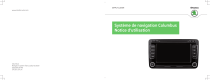
Enlace público actualizado
El enlace público a tu chat ha sido actualizado.